BlackBerry 8100 User's Guide [pt]
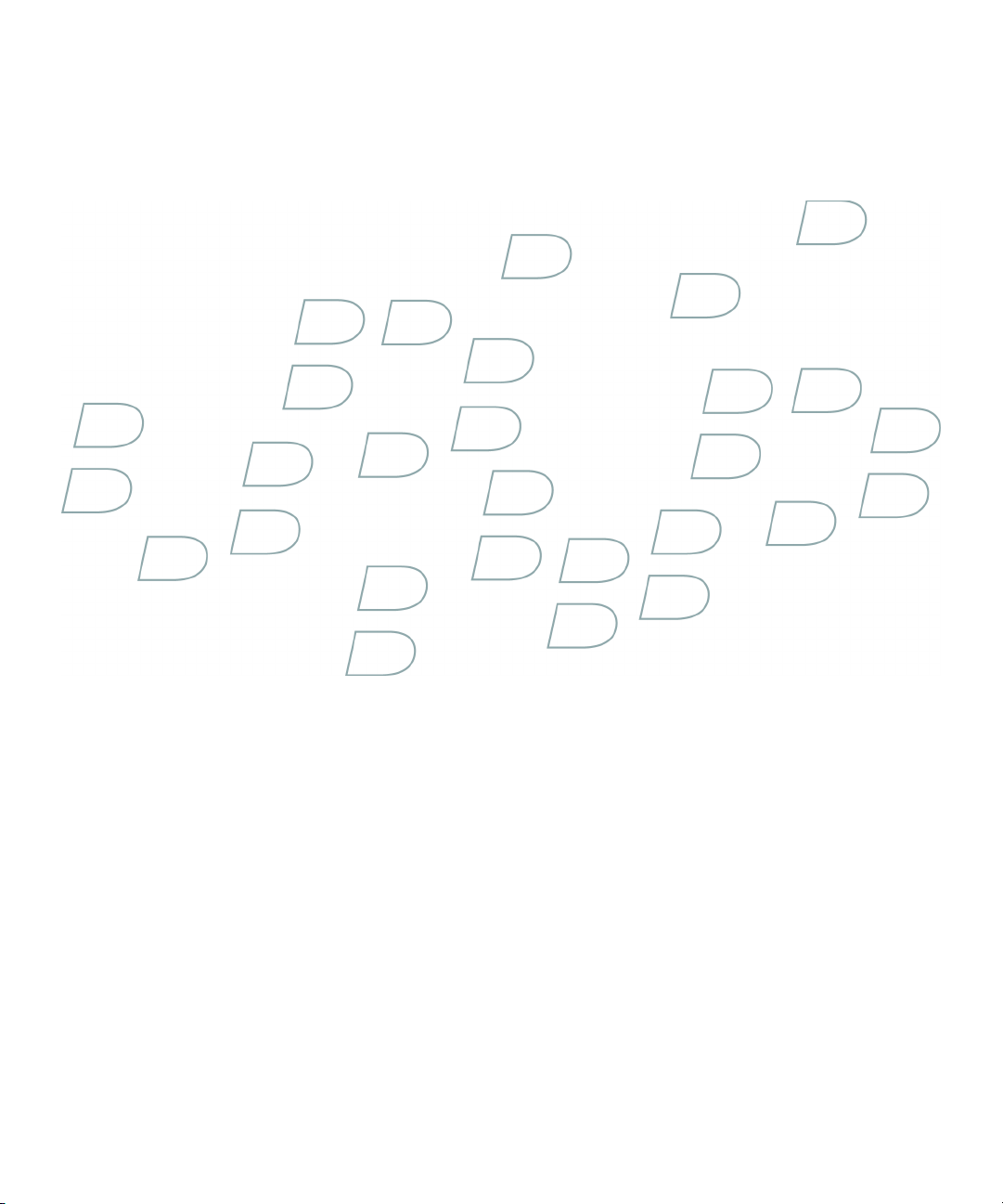
Guia do utilizador
BlackBerry 8100 Smartphone
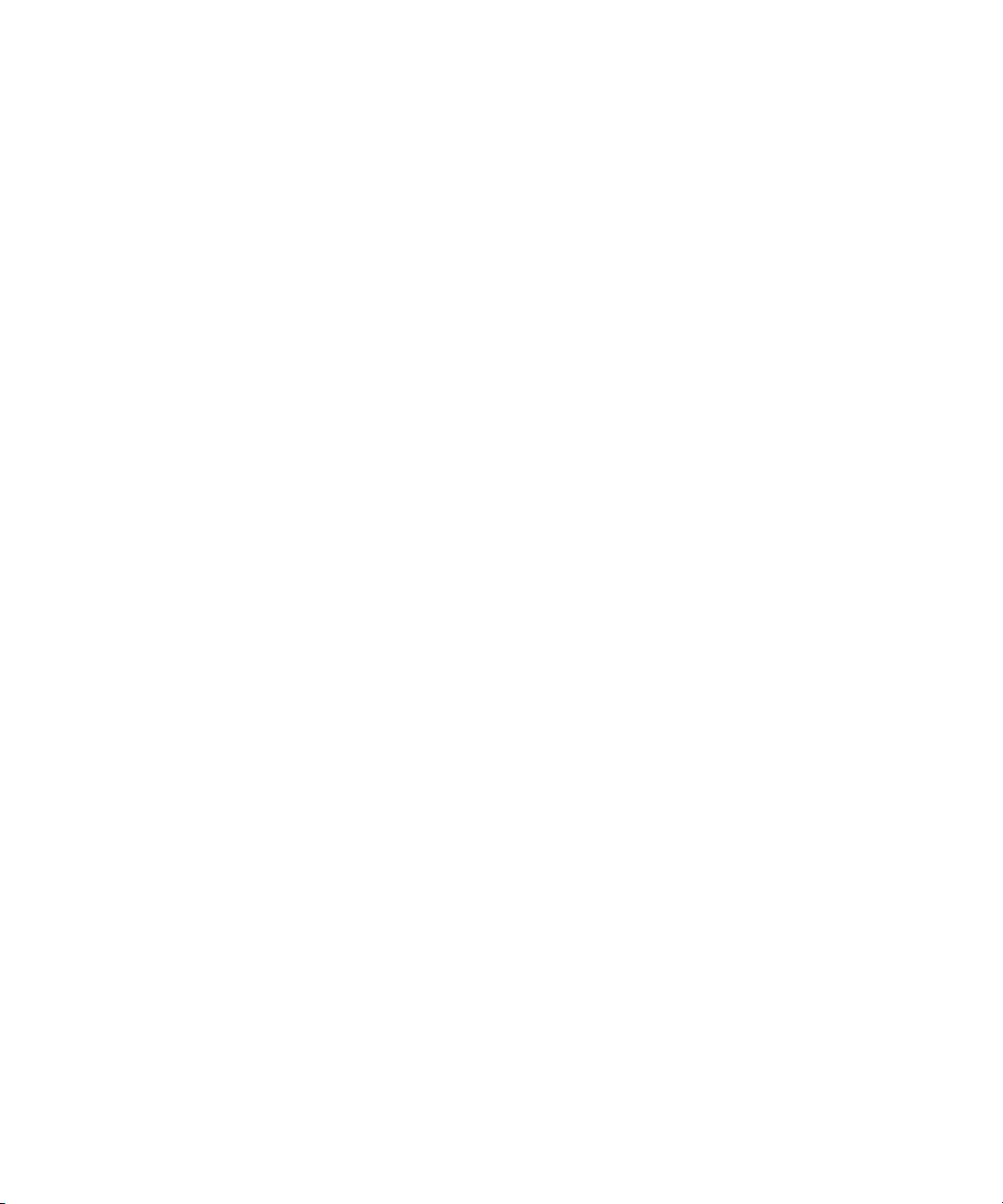
SWD-280367-0212022250-013

Índice
Aspectos básicos do BlackBerry.........................................................................................................................................................................................................11
Acerca dos métodos de escrita.......................................................................................................................................................................................................................11
Introduzir texto utilizando a tecnologia SureType......................................................................................................................................................................................11
Alternar entre métodos de entrada...............................................................................................................................................................................................................11
Alternar entre aplicações...............................................................................................................................................................................................................................12
Atribuir uma aplicação a uma tecla de conveniência................................................................................................................................................................................12
Definir as informações do proprietário........................................................................................................................................................................................................12
Ligar o modo de espera...................................................................................................................................................................................................................................12
Acerca das ligações.........................................................................................................................................................................................................................................12
Criar uma ligação para um PIN.....................................................................................................................................................................................................................13
Atalhos básicos do BlackBerry.......................................................................................................................................................................................................................13
Resolução de problemas básicos do BlackBerry.........................................................................................................................................................................................13
Atalhos....................................................................................................................................................................................................................................................15
Atalhos básicos do BlackBerry.......................................................................................................................................................................................................................13
Atalhos do telefone.........................................................................................................................................................................................................................................15
Atalhos da câmara...........................................................................................................................................................................................................................................16
Atalhos multimédia.........................................................................................................................................................................................................................................16
Atalhos de mensagens....................................................................................................................................................................................................................................16
Atalhos de escrita............................................................................................................................................................................................................................................ 17
Atalhos de procura..........................................................................................................................................................................................................................................18
Atalhos de anexo.............................................................................................................................................................................................................................................18
Atalhos do browser..........................................................................................................................................................................................................................................18
Atalhos do mapa..............................................................................................................................................................................................................................................19
Atalhos de calendário.....................................................................................................................................................................................................................................19
Telefone..................................................................................................................................................................................................................................................21
Aspectos básicos do telefone.........................................................................................................................................................................................................................21
Chamadas de emergência.............................................................................................................................................................................................................................23
Volume..............................................................................................................................................................................................................................................................23
Correio de voz..................................................................................................................................................................................................................................................24
Marcação rápida.............................................................................................................................................................................................................................................24
Chamadas em conferência............................................................................................................................................................................................................................25
ID do emissor da chamada............................................................................................................................................................................................................................26
Registos de chamadas....................................................................................................................................................................................................................................27
Chamada em espera.......................................................................................................................................................................................................................................28
Reencaminhamento de chamadas...............................................................................................................................................................................................................29
Bloqueio de chamadas....................................................................................................................................................................................................................................31
Marcação fixa..................................................................................................................................................................................................................................................32
Marcação inteligente.....................................................................................................................................................................................................................................33

Suporte TTY......................................................................................................................................................................................................................................................34
Vários números de telefone..........................................................................................................................................................................................................................35
Opções do telefone.........................................................................................................................................................................................................................................35
Atalhos do telefone.........................................................................................................................................................................................................................................15
Resolução de problemas do telefone...........................................................................................................................................................................................................38
Marcação por voz..................................................................................................................................................................................................................................41
Efectuar uma chamada utilizando um comando de voz............................................................................................................................................................................41
Marcar uma extensão utilizando um comando de voz...............................................................................................................................................................................41
Verificar o número de telefone utilizando um comando de voz...............................................................................................................................................................41
Verificar o nível de cobertura de rede utilizando um comando de voz...................................................................................................................................................41
Verificar o nível de potência da bateria utilizando um comando de voz................................................................................................................................................41
Alterar o idioma da marcação por voz..........................................................................................................................................................................................................41
Desactivar as listas de opções para comandos de voz..............................................................................................................................................................................42
Desactivar pedidos de voz.............................................................................................................................................................................................................................42
Definir as opções de reprodução da marcação por voz............................................................................................................................................................................42
Definir o nível de sensibilidade de correspondência para comandos de voz........................................................................................................................................42
Melhorar o reconhecimento de voz de números........................................................................................................................................................................................43
Resolução de problemas da marcação por voz.......................................................................................................................................................................................... 43
Push to Talk..........................................................................................................................................................................................................................................45
Configuração e opções..................................................................................................................................................................................................................................45
Chamadas e alertas de chamada.................................................................................................................................................................................................................45
Contactos.........................................................................................................................................................................................................................................................47
Disponibilidade...............................................................................................................................................................................................................................................49
Câmara...................................................................................................................................................................................................................................................51
Tirar uma fotografia .......................................................................................................................................................................................................................................51
Aproximar ou afastar um objecto..................................................................................................................................................................................................................51
Ver o número de fotografias restantes.........................................................................................................................................................................................................51
Opções da câmara...........................................................................................................................................................................................................................................51
Atalhos da câmara...........................................................................................................................................................................................................................................16
Resolução de problemas da câmara............................................................................................................................................................................................................ 52
Multimédia............................................................................................................................................................................................................................................55
Transferir ficheiros multimédia....................................................................................................................................................................................................................55
Reproduzir ficheiros multimédia e gravar notas de voz............................................................................................................................................................................57
Gerir ficheiros multimédia............................................................................................................................................................................................................................59
Visualizar fotografias.....................................................................................................................................................................................................................................63
Gerir fotografias.............................................................................................................................................................................................................................................64
Opções de cartões de suporte......................................................................................................................................................................................................................66
Atalhos multimédia.........................................................................................................................................................................................................................................16

Resolução de problemas multimédia..........................................................................................................................................................................................................68
Mensagens.............................................................................................................................................................................................................................................71
Aspectos básicos de mensagens...................................................................................................................................................................................................................71
Mensagens de correio electrónico...............................................................................................................................................................................................................76
Mensagens PIN...............................................................................................................................................................................................................................................83
Mensagens de texto SMS..............................................................................................................................................................................................................................84
Mensagens MMS............................................................................................................................................................................................................................................88
Opções da lista de mensagens......................................................................................................................................................................................................................91
Atalhos de mensagens....................................................................................................................................................................................................................................16
Resolução de problemas de mensagens.....................................................................................................................................................................................................96
Escrever................................................................................................................................................................................................................................................101
Aspectos básicos da escrita..........................................................................................................................................................................................................................101
Método de entrada de escrita.....................................................................................................................................................................................................................103
Verificação ortográfica.................................................................................................................................................................................................................................104
Dicionário personalizado.............................................................................................................................................................................................................................106
Texto automático...........................................................................................................................................................................................................................................107
Atalhos de escrita............................................................................................................................................................................................................................................17
Resolução de problemas de escrita............................................................................................................................................................................................................109
Procurar.................................................................................................................................................................................................................................................111
Mensagens, anexos e páginas da Web........................................................................................................................................................................................................111
Dados da agenda............................................................................................................................................................................................................................................113
Atalhos de procura..........................................................................................................................................................................................................................................18
Anexos...................................................................................................................................................................................................................................................115
Aspectos básicos dos anexos........................................................................................................................................................................................................................115
Anexos de documento...................................................................................................................................................................................................................................117
Anexos de folha de cálculo...........................................................................................................................................................................................................................117
Anexos multimédia........................................................................................................................................................................................................................................119
Anexos de apresentação...............................................................................................................................................................................................................................119
Anexos de contactos vCard.........................................................................................................................................................................................................................120
Atalhos de anexo.............................................................................................................................................................................................................................................18
Resolução de problemas de anexos.............................................................................................................................................................................................................121
Sincronização......................................................................................................................................................................................................................................123
Acerca da sincronização...............................................................................................................................................................................................................................123
Reconciliar as mensagens de correio electrónico através da rede sem fios........................................................................................................................................123
Eliminar as mensagens de correio electrónico através da rede.............................................................................................................................................................123
Pré-requisitos: Sincronização de dados sem fios.....................................................................................................................................................................................124
Sincronizar dados da agenda através da rede sem fios..........................................................................................................................................................................124

Acerca de conflitos de sincronização.........................................................................................................................................................................................................124
Gerir conflitos de reconciliação do correio electrónico..........................................................................................................................................................................124
Gerir conflitos de sincronização de dados................................................................................................................................................................................................125
Acerca da criação de cópias de segurança e do restauro de dados do dispositivo.............................................................................................................................125
Pré-requisitos: Restauro de dados sem fios..............................................................................................................................................................................................125
Eliminar todos os dados do dispositivo......................................................................................................................................................................................................125
Esvaziar a pasta de itens eliminados no computador a partir do dispositivo......................................................................................................................................126
Resolução de conflitos da sincronização...................................................................................................................................................................................................126
Browser................................................................................................................................................................................................................................................129
Aspectos básicos do browser.......................................................................................................................................................................................................................129
Marcadores do browser................................................................................................................................................................................................................................133
Feeds da Web.................................................................................................................................................................................................................................................135
Opções do browser........................................................................................................................................................................................................................................137
Segurança do browser..................................................................................................................................................................................................................................140
Envio através do browser.............................................................................................................................................................................................................................142
Atalhos do browser..........................................................................................................................................................................................................................................18
Resolução de problemas do browser..........................................................................................................................................................................................................144
Aplicações...........................................................................................................................................................................................................................................145
Adicionar uma aplicação..............................................................................................................................................................................................................................145
Ver as propriedades de uma aplicação......................................................................................................................................................................................................145
Eliminar uma aplicação de terceiros..........................................................................................................................................................................................................145
Receber um pedido de palavra-passe do dispositivo antes de adicionar uma aplicação..................................................................................................................145
Ver o tamanho de uma base de dados de aplicação................................................................................................................................................................................145
Acerca da actualização do BlackBerry Device Software.........................................................................................................................................................................146
Pré-requisitos: Actualizar o BlackBerry Device Software através da rede..........................................................................................................................................146
Actualizar o BlackBerry Device Software..................................................................................................................................................................................................146
Recuperar a versão anterior do BlackBerry Device Software................................................................................................................................................................146
Eliminar a versão anterior do BlackBerry Device Software....................................................................................................................................................................147
Resolução de problemas da aplicação.......................................................................................................................................................................................................147
Mapas...................................................................................................................................................................................................................................................149
Aspectos básicos dos mapas.......................................................................................................................................................................................................................149
Navegação.....................................................................................................................................................................................................................................................150
Marcadores de mapas...................................................................................................................................................................................................................................151
Opções de mapa............................................................................................................................................................................................................................................152
Atalhos do mapa..............................................................................................................................................................................................................................................19
Resolução de problemas de mapas............................................................................................................................................................................................................154
Tecnologia GPS..................................................................................................................................................................................................................................155
Acerca da tecnologia GPS...........................................................................................................................................................................................................................155

Obter a sua localização GPS.......................................................................................................................................................................................................................155
Impedir que outras pessoas tenham acesso à localização do utilizador..............................................................................................................................................155
Resolução de problemas da tecnologia GPS............................................................................................................................................................................................155
Contactos.............................................................................................................................................................................................................................................157
Aspectos básicos dos contactos..................................................................................................................................................................................................................157
Personalizar contactos.................................................................................................................................................................................................................................159
Categorias......................................................................................................................................................................................................................................................160
Listas de mailing............................................................................................................................................................................................................................................162
Vários livro de endereços.............................................................................................................................................................................................................................163
Lista telefónica do cartão SIM.....................................................................................................................................................................................................................163
Opções da lista de contactos......................................................................................................................................................................................................................165
Resolução de problemas de contactos......................................................................................................................................................................................................166
Calendário...........................................................................................................................................................................................................................................167
Aspectos básicos do calendário..................................................................................................................................................................................................................167
Reuniões.........................................................................................................................................................................................................................................................169
Opções do calendário....................................................................................................................................................................................................................................171
Vários calendários.........................................................................................................................................................................................................................................174
Atalhos de calendário.....................................................................................................................................................................................................................................19
Resolução de problemas do calendário.....................................................................................................................................................................................................175
Tarefas..................................................................................................................................................................................................................................................177
Aspectos básicos das tarefas.......................................................................................................................................................................................................................177
Categorias......................................................................................................................................................................................................................................................160
Opções da lista de tarefas...........................................................................................................................................................................................................................180
Notas....................................................................................................................................................................................................................................................183
Aspectos básicos das notas.........................................................................................................................................................................................................................183
Categorias......................................................................................................................................................................................................................................................160
Opções da lista de notas..............................................................................................................................................................................................................................185
Alarme..................................................................................................................................................................................................................................................187
Acerca do alarme...........................................................................................................................................................................................................................................187
Ligar o alarme................................................................................................................................................................................................................................................187
Silenciar o alarme..........................................................................................................................................................................................................................................187
Calculadora.........................................................................................................................................................................................................................................189
Utilizar a calculadora...................................................................................................................................................................................................................................189
Converter uma medida.................................................................................................................................................................................................................................189
Tecnologia Bluetooth.........................................................................................................................................................................................................................191
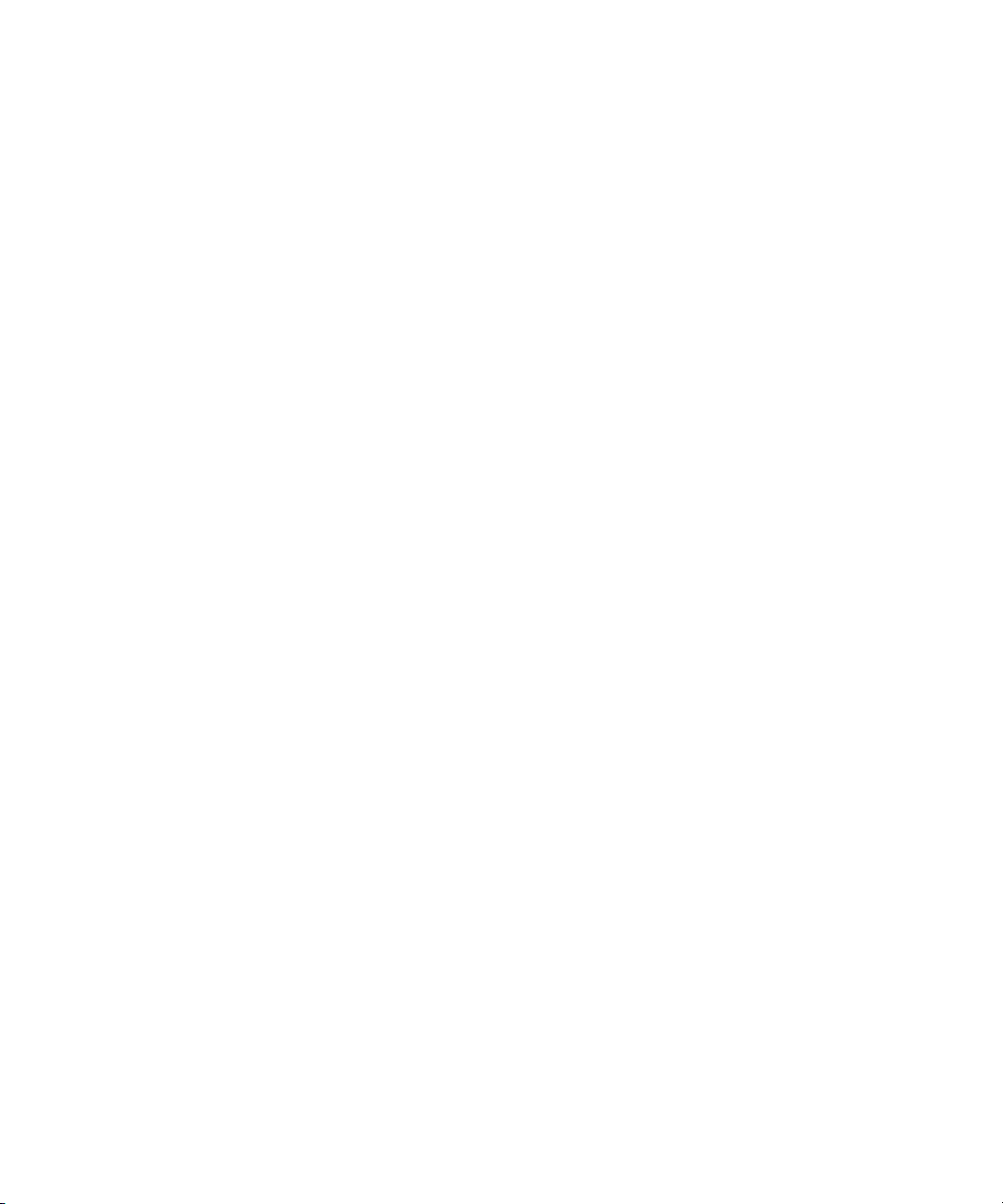
Aspectos básicos da tecnologia Bluetooth................................................................................................................................................................................................191
Opções da tecnologia Bluetooth................................................................................................................................................................................................................193
Resolução de problemas da tecnologia Bluetooth..................................................................................................................................................................................196
Data e hora.........................................................................................................................................................................................................................................199
Definir a data e a hora.................................................................................................................................................................................................................................199
Obter a data e hora a partir da rede automaticamente.........................................................................................................................................................................199
Resolução de problemas de data e hora...................................................................................................................................................................................................199
Perfis de notificação.........................................................................................................................................................................................................................201
Aspectos básicos da notificação.................................................................................................................................................................................................................201
Notificação do LED.......................................................................................................................................................................................................................................203
Notificação personalizada..........................................................................................................................................................................................................................204
Resolução de problemas de perfil de notificação...................................................................................................................................................................................206
BlackBerry Messenger......................................................................................................................................................................................................................207
Contactos.......................................................................................................................................................................................................................................................207
Conversações................................................................................................................................................................................................................................................209
Disponibilidade...............................................................................................................................................................................................................................................211
Visor e teclado....................................................................................................................................................................................................................................213
Luz de fundo...................................................................................................................................................................................................................................................213
Opções de visualização................................................................................................................................................................................................................................213
Opções do teclado.........................................................................................................................................................................................................................................215
Temas...............................................................................................................................................................................................................................................................217
Resolução de problemas de visualização...................................................................................................................................................................................................217
Idioma..................................................................................................................................................................................................................................................219
Alterar o idioma de apresentação..............................................................................................................................................................................................................219
Adicionar um idioma de apresentação......................................................................................................................................................................................................219
Eliminar um idioma de apresentação.........................................................................................................................................................................................................219
Acerca de idiomas de escrita......................................................................................................................................................................................................................104
Alterar o idioma de escrita..........................................................................................................................................................................................................................104
Alternar entre métodos de entrada...............................................................................................................................................................................................................11
Desactivar o atalho para alternar entre idiomas de escrita...................................................................................................................................................................220
Alterar as opções de entrada da tecnologia SureType............................................................................................................................................................................104
Alterar o idioma da marcação por voz..........................................................................................................................................................................................................41
Definir opções de visualização para contactos........................................................................................................................................................................................165
Resolução de problemas do idioma............................................................................................................................................................................................................221
Cobertura de rede..............................................................................................................................................................................................................................223
Encontrar informações sobre indicadores de cobertura da rede..........................................................................................................................................................223

Desactivar a ligação à rede sem fios.........................................................................................................................................................................................................223
Activar a notificação de cobertura de rede..............................................................................................................................................................................................204
Verificar o nível de cobertura de rede utilizando um comando de voz...................................................................................................................................................41
Acerca da lista de redes sem fios preferida..............................................................................................................................................................................................223
Adicionar uma rede à lista de redes preferidas.......................................................................................................................................................................................224
Alterar a ordem das redes preferidas........................................................................................................................................................................................................224
Eliminar uma rede a partir da lista de redes preferidass........................................................................................................................................................................224
Desactivar os serviços de dados.................................................................................................................................................................................................................225
Acerca do roaming.......................................................................................................................................................................................................................................225
Alternar manualmente entre redes sem fios............................................................................................................................................................................................225
Resolução de problemas de cobertura de rede........................................................................................................................................................................................226
Alimentação, bateria e memória.....................................................................................................................................................................................................227
Desligar o dispositivo...................................................................................................................................................................................................................................227
Definir o dispositivo para ligar e desligar automaticamente.................................................................................................................................................................227
Verificar o nível de potência da bateria.................................................................................................................................................................................................... 227
Verificar o nível de potência da bateria utilizando um comando de voz................................................................................................................................................41
Reiniciar o dispositivo..................................................................................................................................................................................................................................227
Prolongar a autonomia da bateria.............................................................................................................................................................................................................228
Ver a quantidade de memória disponível no dispositivo........................................................................................................................................................................228
Melhor prática: Optimizar o desempenho do dispositivo......................................................................................................................................................................228
Cartão SIM...........................................................................................................................................................................................................................................231
Acerca da lista telefónica do cartão SIM...................................................................................................................................................................................................163
Adicionar um contacto ao cartão SIM ...................................................................................................................................................................................................... 164
Copiar contactos do cartão SIM para o livro de endereços....................................................................................................................................................................164
Copiar um contacto do livro de endereços para o cartão SIM...............................................................................................................................................................164
Alterar um contacto do cartão SIM............................................................................................................................................................................................................164
Eliminar um contacto do cartão SIM..........................................................................................................................................................................................................165
Armazenar mensagens de texto SMS no cartão SIM................................................................................................................................................................................85
Acerca da segurança do cartão SIM..........................................................................................................................................................................................................232
Proteger o cartão SIM com um código PIN..............................................................................................................................................................................................233
Alterar o código PIN do cartão SIM...........................................................................................................................................................................................................233
Alterar o nome de apresentação de um número de telefone.................................................................................................................................................................233
Segurança...........................................................................................................................................................................................................................................235
Aspectos básicos da segurança..................................................................................................................................................................................................................235
Protector de palavras-passe.......................................................................................................................................................................................................................236
Encriptação....................................................................................................................................................................................................................................................238
Limpeza da memória....................................................................................................................................................................................................................................240
Certificados....................................................................................................................................................................................................................................................241
Servidores de certificados...........................................................................................................................................................................................................................247
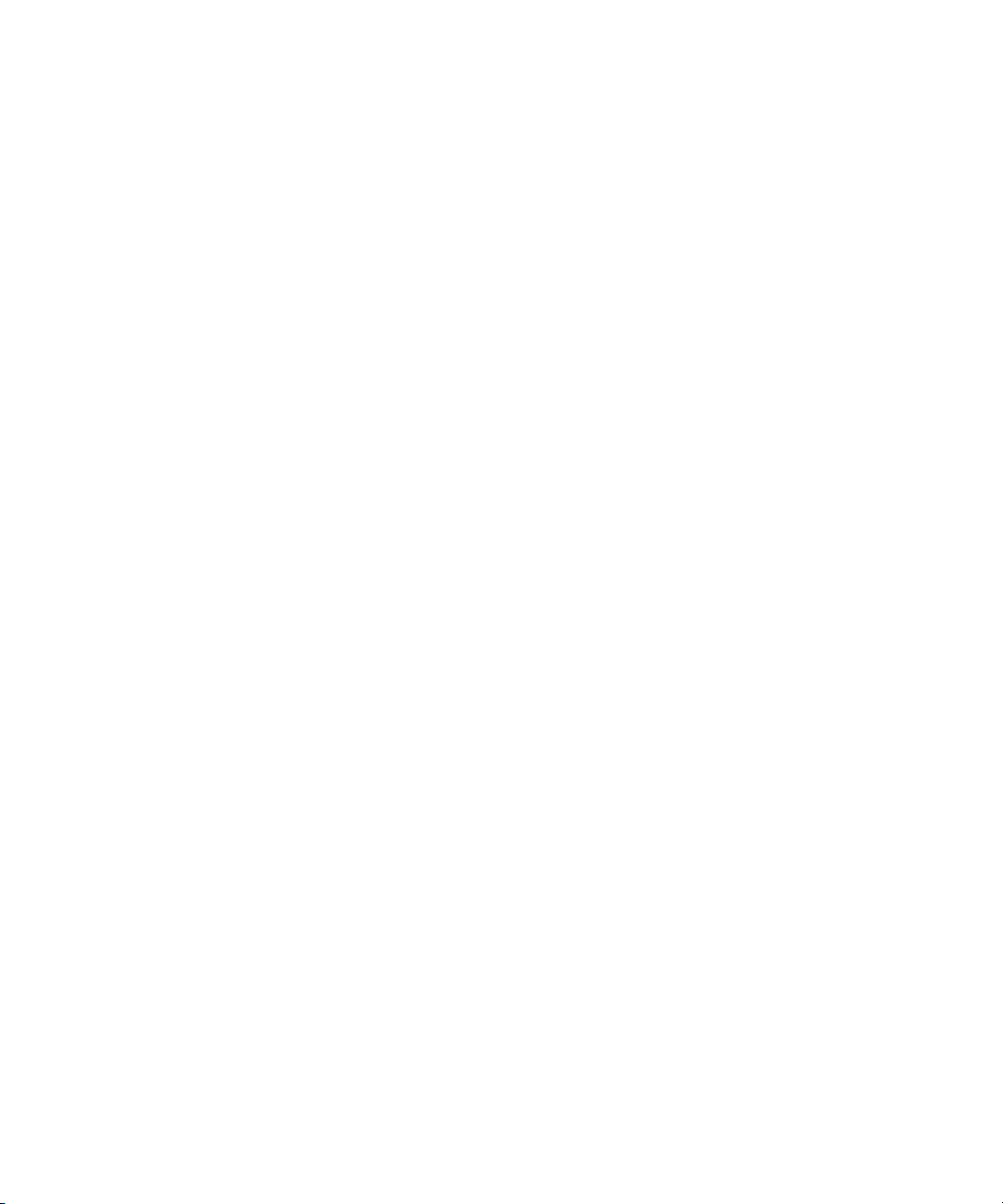
Armazenamentos de chaves.......................................................................................................................................................................................................................249
Cartões inteligentes......................................................................................................................................................................................................................................251
Tokens de software.......................................................................................................................................................................................................................................255
Acerca de chaves PGP.................................................................................................................................................................................................................................255
Acerca de testes à segurança.....................................................................................................................................................................................................................255
Verificar software de segurança ...............................................................................................................................................................................................................255
Resolução de problemas de segurança.....................................................................................................................................................................................................256
Controlo de aplicações de terceiros..............................................................................................................................................................................................257
Acerca das permissões de aplicações de terceiros..................................................................................................................................................................................257
Repor permissões de ligação em aplicações de terceiros .....................................................................................................................................................................257
Acerca das ligações directas à Internet para aplicações de terceiros.................................................................................................................................................257
Definir uma ligação directa à Internet para uma aplicação de terceiros............................................................................................................................................257
Definir as permissões para uma aplicação de terceiros.........................................................................................................................................................................258
Permissões de ligação em aplicações de terceiros.................................................................................................................................................................................258
Permissões de interacção em aplicações de terceiros...........................................................................................................................................................................259
Permissões de dados em aplicações de terceiros...................................................................................................................................................................................259
BrickBreaker.......................................................................................................................................................................................................................................261
Acerca do BrickBreaker................................................................................................................................................................................................................................261
Cápsulas BrickBreaker.................................................................................................................................................................................................................................261
Pontuação do BrickBreaker........................................................................................................................................................................................................................262
Jogar BrickBreaker.......................................................................................................................................................................................................................................262
Ajustar o volume.............................................................................................................................................................................................................................................23
Definir a velocidade da raquete.................................................................................................................................................................................................................262
Enviar uma pontuação para o sítio da Web de pontuações máximas do BrickBreaker.....................................................................................................................263
Verificar as pontuações máximas no sítio da Web do BrickBreaker.....................................................................................................................................................263
Livros de serviço................................................................................................................................................................................................................................265
Acerca dos livros de serviço........................................................................................................................................................................................................................265
Aceitar um livro de serviço .........................................................................................................................................................................................................................265
Eliminar um livro de serviço........................................................................................................................................................................................................................265
Resolução de problemas..................................................................................................................................................................................................................267
Resolução de problemas básicos do BlackBerry.........................................................................................................................................................................................13
Resolução de problemas do telefone...........................................................................................................................................................................................................38
Resolução de problemas da marcação por voz..........................................................................................................................................................................................43
Resolução de problemas da câmara............................................................................................................................................................................................................52
Resolução de problemas multimédia..........................................................................................................................................................................................................68
Resolução de problemas de mensagens.....................................................................................................................................................................................................96
Resolução de problemas de escrita............................................................................................................................................................................................................109
Resolução de problemas de anexos.............................................................................................................................................................................................................121
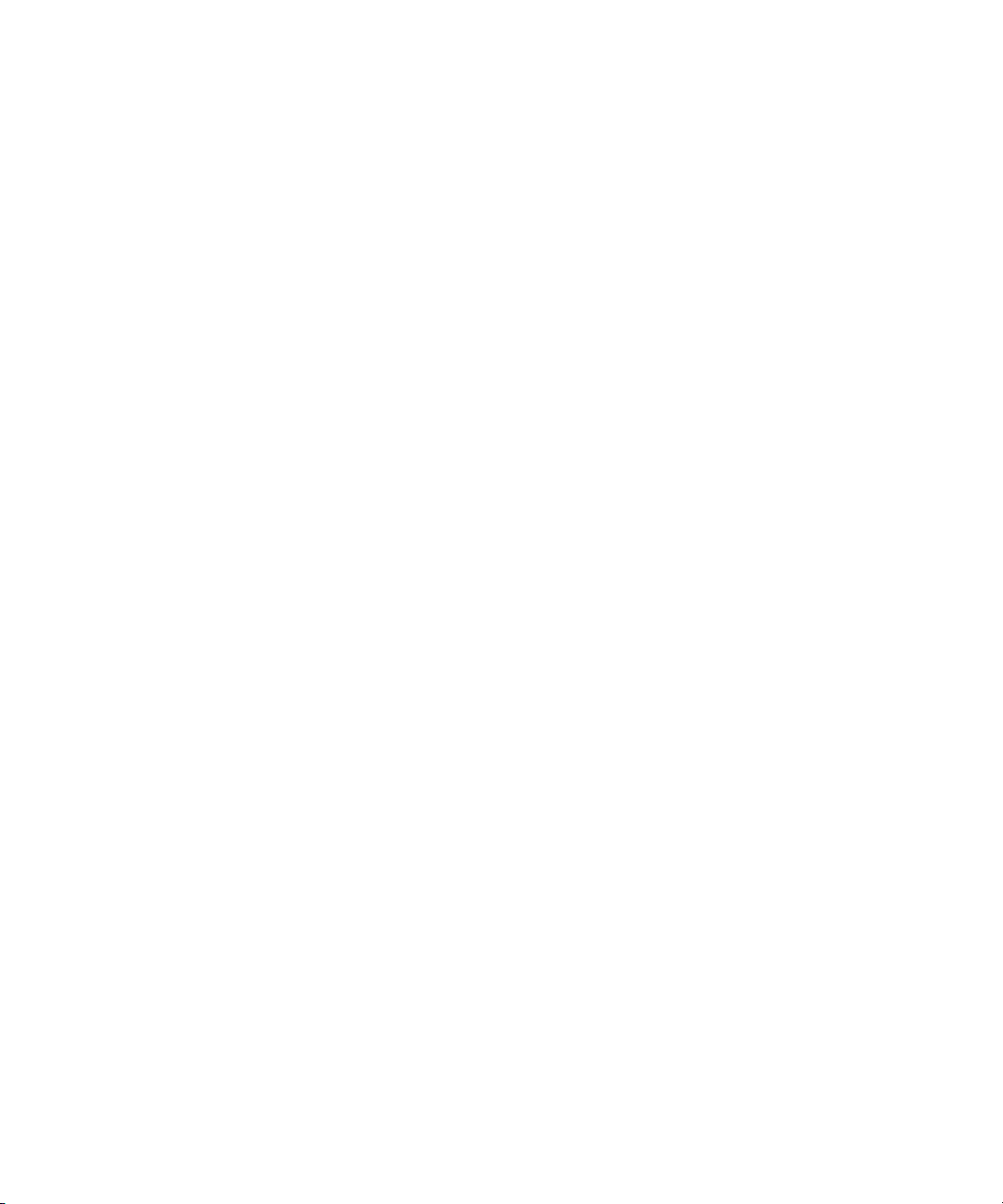
Resolução de conflitos da sincronização...................................................................................................................................................................................................126
Resolução de problemas do browser..........................................................................................................................................................................................................144
Resolução de problemas da aplicação.......................................................................................................................................................................................................147
Resolução de problemas de mapas............................................................................................................................................................................................................154
Resolução de problemas de contactos......................................................................................................................................................................................................166
Resolução de problemas do calendário.....................................................................................................................................................................................................175
Resolução de problemas da tecnologia Bluetooth..................................................................................................................................................................................196
Resolução de problemas de data e hora...................................................................................................................................................................................................199
Resolução de problemas de perfil de notificação...................................................................................................................................................................................206
Resolução de problemas de visualização...................................................................................................................................................................................................217
Resolução de problemas do idioma............................................................................................................................................................................................................221
Resolução de problemas de cobertura de rede........................................................................................................................................................................................226
Resolução de problemas de segurança.....................................................................................................................................................................................................256
Relatórios de diagnóstico............................................................................................................................................................................................................................280
Glossário.............................................................................................................................................................................................................................................283
Aviso legal...........................................................................................................................................................................................................................................287

10

Aspectos básicos do BlackBerry
Acerca dos métodos de escrita
Pode escrever no dispositivo BlackBerry® utilizando o método de entrada SureType® ou o método de entrada multi-toque.
A tecnologia SureType combina um esquema tradicional de teclas de telefone com um esquema de letras de computador, concebida para
fornecer uma experiência de escrita e marcação rápida e confortável.
A tecnologia SureType foi concebida para prever palavras à medida que escreve. Ao utilizar a tecnologia SureType, prima uma vez a tecla
de letra para cada letra numa palavra até que a palavra seja apresentada numa lista do ecrã. Por exemplo, para escrever ser, terá de premir
uma vez a tecla S, uma vez a tecla E e assim sucessivamente até ser apresentado ser na lista.
Ao utilizar a introdução multi-toque, prima uma tecla de letra uma vez para introduzir a primeira letra da tecla e duas vezes para introduzir
a segunda letra. Por exemplo, para escrever ser, terá de premir duas vezes a tecla , uma vez a tecla e, em seguida, duas vezes
a tecla .
SureType é o método de escrita predefinido para a maior parte dos campos. A introdução multi-toque é o método de escrita predefinido
para números de telefone e campos de palavra-passe.
Introduzir texto utilizando a tecnologia SureType
1. Prima uma vez a tecla de letra para cada letra de uma palavra.
2. Efectue uma das seguintes acções:
• Para seleccionar um item a partir da lista que aparece quando escreve e começar a escrever uma nova palavra, seleccione o
item. Prima a tecla Enter.
• Para seleccionar um item a partir da lista que aparece quando escreve e continuar a escrever a mesma palavra, clique no item.
• Para alterar uma letra de uma palavra que está a escrever, seleccione a letra. Clique na letra alternativa que é apresentada no
ecrã.
Para alterar uma letra de uma palavra depois de terminar de escrever a palavra, clique na palavra. Seleccione a letra. Clique na letra
alternativa que é apresentada no ecrã.
Alternar entre métodos de entrada
1. Nas opções do dispositivo, clique em Idioma.
2. Efectue uma das seguintes acções:
• Para utilizar o método de entrada multi-toque, defina o campo Idioma de entrada como <Idioma> Multi-toque.
• Para utilizar o método de entrada SureType®, defina o campo Idioma de entrada como <Idioma>.
3. Prima a tecla Menu.
4. Clique em Guardar.
11

Alternar entre aplicações
1. Em qualquer aplicação, prima a tecla Menu.
2. Clique em Mudar aplicação.
3. Efectue uma das seguintes acções:
• Se for apresentada a aplicação para a qual pretende mudar, seleccione-a e prima a tecla Enter.
• Se não for apresentada a aplicação para a qual pretende mudar, seleccione Ecrã inicial e prima a tecla Enter.
Atribuir uma aplicação a uma tecla de conveniência
O dispositivo BlackBerry® tem uma tecla de conveniência no lado esquerdo do dispositivo e uma no lado direito. Dependendo do tema,
poderá não ser possível alterar a aplicação que está atribuída a uma tecla de conveniência.
1. Nas opções do dispositivo, clique em Ecrã/teclado.
2. Defina os campos A tecla de conveniência abre.
3. Prima a tecla Menu.
4. Clique em Guardar.
Definir as informações do proprietário
1. Nas opções do dispositivo, clique em Proprietário.
2. Escreva as informações do contacto.
3. Prima a tecla Menu.
4. Clique em Guardar.
Ligar o modo de espera
Se não estiver a efectuar uma chamada, pode ligar o modo de espera para evitar premir acidentalmente as teclas quando não está a utilizar
o dispositivo BlackBerry®.
Mantenha premida a tecla Silêncio.
Para desligar o modo de espera, prima novamente a tecla Silêncio.
Acerca das ligações
As ligações aparecem no dispositivo BlackBerry® como texto sublinhado. Poderá ter ligações a vários itens, como números de telefone,
sítios da Web e endereços de correio electrónico e utilizá-los para efectuar chamadas, vistiar sítios da Web ou escrever mensagens
rapidamente.
12
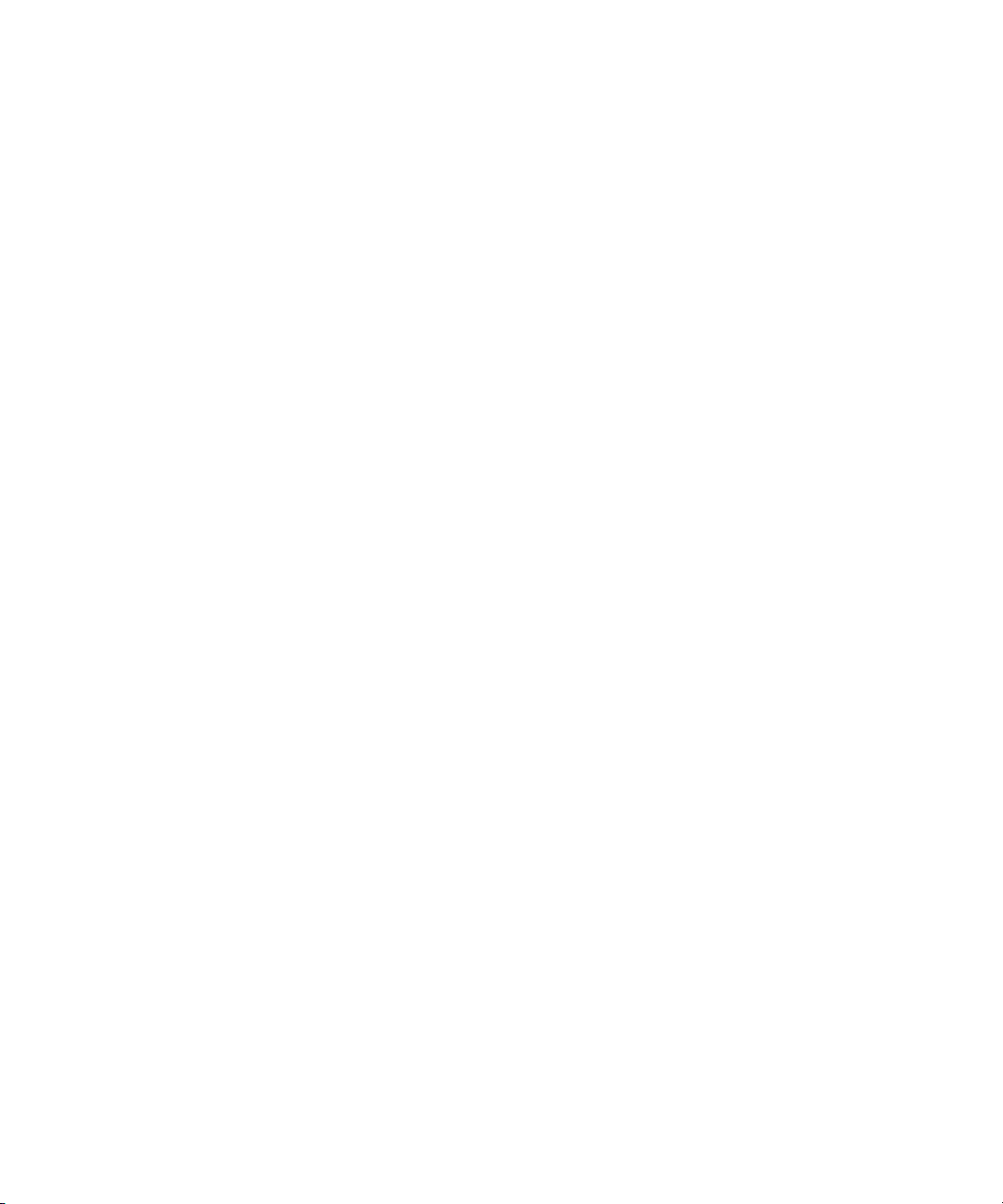
Criar uma ligação para um PIN
É possível criar uma ligação para um PIN em mensagens, notas, tarefas ou entradas do calendário. Se clicar na ligação, poderá enviar uma
mensagem PIN.
Ao introduzir texto, introduza pin: e o PIN.
Atalhos básicos do BlackBerry
• Para mover o cursor, rode a trackball.
• Para retroceder um ecrã, prima a tecla Escape.
• Para mover para um item da lista ou item do menu, introduza a primeira letra do item.
• Para seleccionar ou desmarcar uma caixa de verificação, prima a tecla Espaço.
• Para ver os valores disponíveis num campo, prima a tecla Alt.
• Para alternar entre aplicações, mantenha premida a tecla Alt e prima a tecla Escape. Continue a manter premida a tecla Alt e
seleccione uma aplicação. Solte a tecla Alt.
• Para voltar ao Ecrã inicial ou à lista de aplicações, prima a tecla Terminar.
• Para eliminar um item seleccionado, prima a tecla Retrocesso/Eliminar.
No ecrã inicial
• Para bloquear o teclado, mantenha premida a tecla de asterisco (*). Para desbloquear o teclado, prima a tecla de asterisco (*) e
a tecla Enviar.
• Para bloquear o dispositivo, defina uma palavra-passe. Mantenha premida a tecla de asterisco (*). Para desbloquear o dispositivo,
introduza a palavra-passe. Prima a tecla Enter.
• Para alternar entre o perfil de notificação activo e o perfil de notificação Vibrar, mantenha premida a tecla #.
Resolução de problemas básicos do BlackBerry
Não consigo introduzir uma palavra-passe
Verifique se está a utilizar o método de entrada multi-toque.
Não é apresentada qualquer aplicação ao premir uma tecla de conveniência
Verifique se não eliminou a aplicação atribuída à tecla.
Atribua uma aplicação diferente à tecla.
Algumas funções não estão disponíveis no meu dispositivo
Dependendo do plano do serviço da conta de correio electrónico que está associada ao dispositivo BlackBerry®, algumas funções poderão
não estar disponíveis no dispositivo.
13

Se o dispositivo estiver associado a uma conta de correio electrónico que utilize um BlackBerry® Enterprise Server, a sua organização
poderá não ter configurado algumas funções ou poderá impedi-lo de utilizar algumas funções ou opções. Se um administrador tiver definido
uma opção para o utilizador, é apresentado um indicador com a forma de uma fechadura vermelha junto ao campo da opção.
Para obter mais informações sobre as funções que estão disponíveis no dispositivo, contacte o fornecedor do serviço ou o administrador.
14
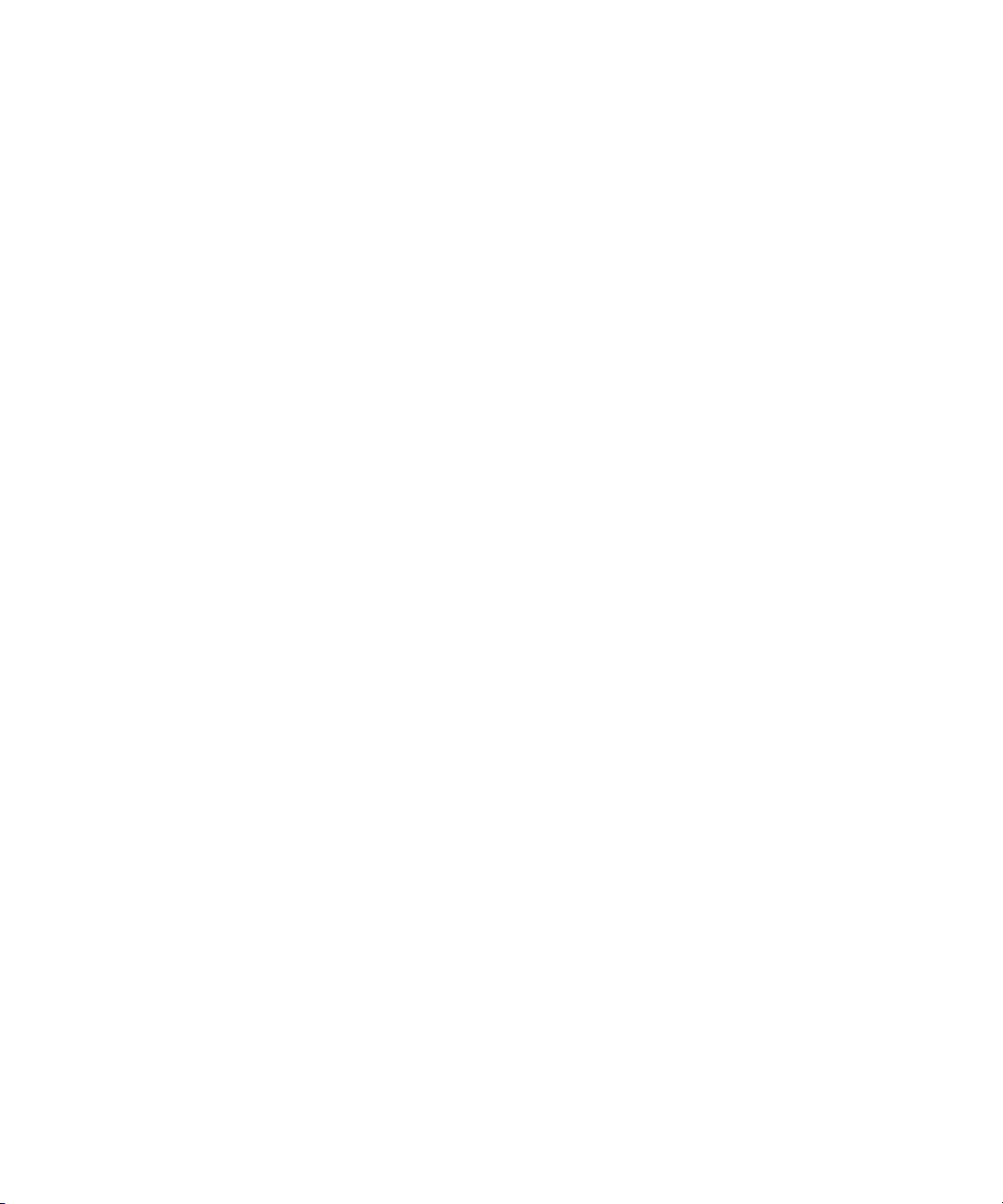
Atalhos
Atalhos básicos do BlackBerry
• Para mover o cursor, rode a trackball.
• Para retroceder um ecrã, prima a tecla Escape.
• Para mover para um item da lista ou item do menu, introduza a primeira letra do item.
• Para seleccionar ou desmarcar uma caixa de verificação, prima a tecla Espaço.
• Para ver os valores disponíveis num campo, prima a tecla Alt.
• Para alternar entre aplicações, mantenha premida a tecla Alt e prima a tecla Escape. Continue a manter premida a tecla Alt e
seleccione uma aplicação. Solte a tecla Alt.
• Para voltar ao Ecrã inicial ou à lista de aplicações, prima a tecla Terminar.
• Para eliminar um item seleccionado, prima a tecla Retrocesso/Eliminar.
No ecrã inicial
• Para bloquear o teclado, mantenha premida a tecla de asterisco (*). Para desbloquear o teclado, prima a tecla de asterisco (*) e
a tecla Enviar.
• Para bloquear o dispositivo, defina uma palavra-passe. Mantenha premida a tecla de asterisco (*). Para desbloquear o dispositivo,
introduza a palavra-passe. Prima a tecla Enter.
• Para alternar entre o perfil de notificação activo e o perfil de notificação Vibrar, mantenha premida a tecla #.
Atalhos do telefone
• Para atender uma chamada, prima o botão Enviar.
• Para inserir um sinal de mais (+) ao introduzir um número de telefone, mantenha premido 0.
• Para adicionar uma extensão a um número de telefone, prima a tecla X. Introduza o número da extensão.
• Para atribuir um número de marcação rápida a uma tecla, mantenha a tecla premida no ecrã inicial ou no telefone.
• Para activar os auscultadores com microfone durante uma chamada, prima a tecla de ponto (.). Para desactivar os auscultadores
com microfone durante uma chamada, prima a tecla de ponto (.).
• Para mudar o caminho de áudio para os auscultadores com fios durante uma chamada, prima a tecla de ponto (.). Para mudar
novamente para o caminho de áudio anterior, prima novamente a tecla de ponto (.).
• Para verificar o correio de voz, mantenha premida a tecla 1.
• Para introduzir uma letra num campo de número de telefone, mantenha premida a tecla Alt. Utilize o método de entrada multitoque para introduzir a letra.
• Para ver a lista de contactos no telefone, mantenha premida a tecla Enviar.
• Para mudar de número de telefone, no telefone, clique no número de telefone activo. Clique num número de telefone.
15

Atalhos da câmara
• Para tirar uma fotografia, prima a tecla de Conveniência direita.
• Para aproximar um objecto antes de tirar uma fotografia, prima a tecla Aumentar volume.
• Para afastar um objecto antes de tirar uma fotografia, prima a tecla Baixar volume.
• Para alterar o modo flash de uma fotografia, prima a tecla Espaço.
Atalhos multimédia
• Para colocar um vídeo ou uma música em pausa, prima a tecla Silêncio. Para retomar a reprodução de um vídeo ou de uma música,
prima a tecla Silêncio.
• Para mover para os controlos na parte inferior do ecrã ao visualizar uma lista de músicas, prima a tecla Espaço.
• Para reproduzir a música seguinte numa categoria, prima 4.
• Para reproduzir a música anterior numa categoria, prima 6.
• Para rodar uma fotografia, prima a tecla de vírgula (,).
• Para aproximar uma fotografia, prima 3. Para voltar ao tamanho original da fotografia, prima 7.
• Para afastar uma fotografia, prima 9. Para voltar ao tamanho original da fotografia, prima 7.
• Para ajustar uma fotografia ao tamanho do ecrã, prima 1.
Atalhos de mensagens
Numa mensagem
• Para responder a uma mensagem, prima a tecla de ponto de exclamação (!).
• Para reencaminhar uma mensagem, prima a tecla de ponto (.).
• Para aceder à última posição do cursor depois de fechar e voltar a abrir uma mensagem de correio electrónico ou uma mensagem
PIN recebida, prima 5.
Numa lista de mensagens
• Para abrir uma mensagem seleccionada, prima a tecla Enter.
• Para escrever uma mensagem a partir de uma lista de mensagens, prima a tecla de vírgula (,).
• Para ver as mensagens recebidas, prima a tecla Alt e 3.
• Para ver os registos de chamadas, prima a tecla Alt e a tecla de ponto (.).
• Para ver as mensagens de correio de voz, prima a tecla Alt e 7.
• Para ver as mensagens de texto SMS, prima a tecla Alt e a tecla de ponto de interrogação (?).
• Para ver todas as mensagens, prima a tecla Escape.
Deslocar-se numa lista de mensagens
• Para mover para cima num ecrã, prima as teclas Shift e Espaço.
• Para mover para baixo num ecrã, prima a tecla Espaço.
16
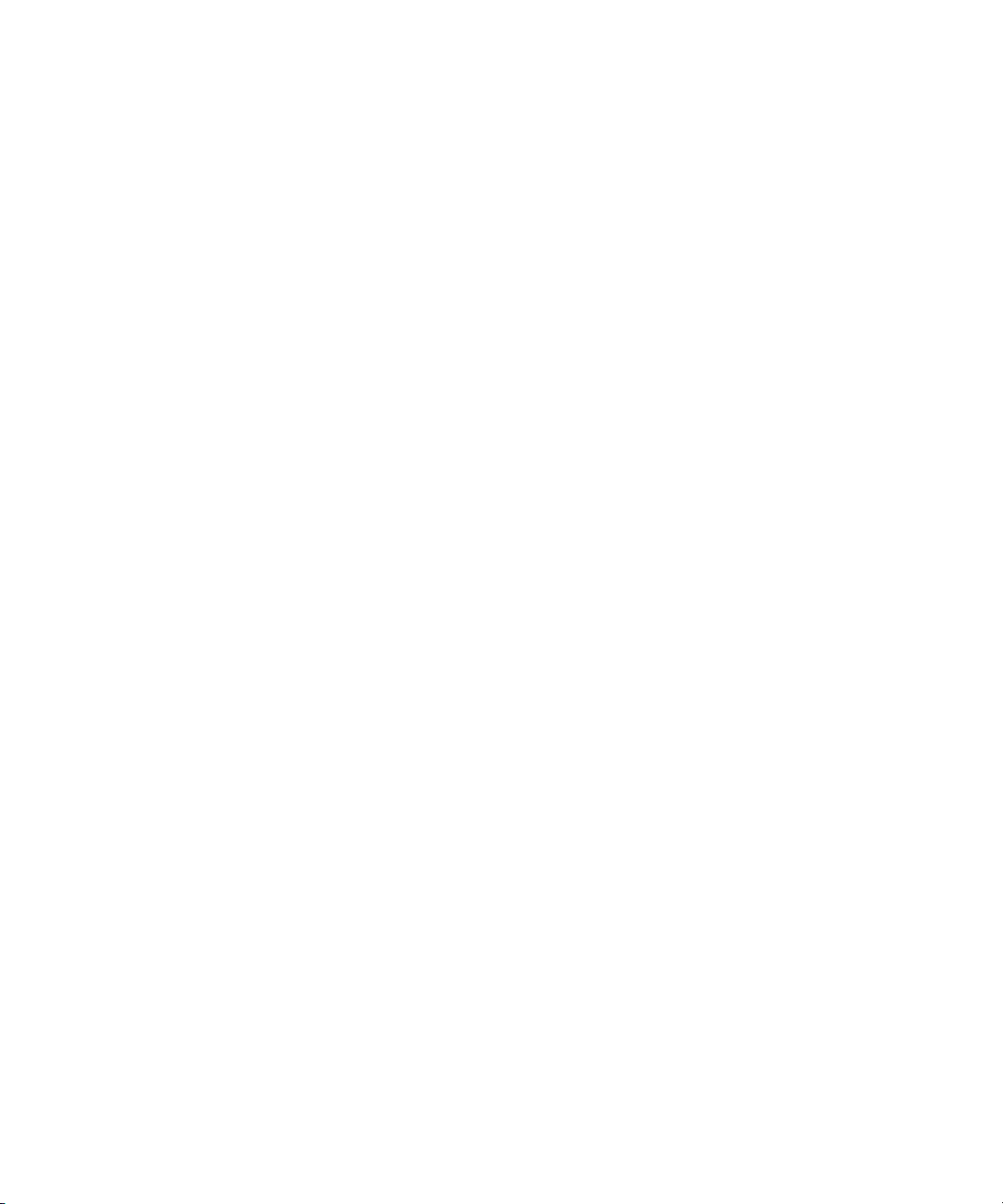
• Para mover para a parte superior de uma lista de mensagens, prima 1.
• Para mover para a parte inferior de uma lista de mensagens, prima 7.
• Para mover uma mensagem para cima, prima 2.
• Para mover uma mensagem para baixo, prima 8.
• Para mover para a data seguinte, prima 6.
• Para mover para a data anterior, prima 4.
Atalhos de escrita
• Para inserir um ponto, prima duas vezes a tecla Espaço. A letra seguine é capitalizada.
• Para capitalizar uma letra, mantenha premida a tecla de letra até aparecer a letra capitalizada.
• Para introduzir o carácter alternativo numa tecla, prima a tecla Alt e a tecla de carácter.
• Para introduzir um carácter acentuado ou especial, mantenha premida a tecla de letra e rode a trackball para a esquerda ou para
a direita. Clique num carácter seleccionado. Por exemplo, para introduzir ü, mantenha premido 3 e rode a trackball para a esquerda
até seleccionar ü. Clique na trackball.
• Para introduzir um número num campo de número, prima uma tecla de número. Não precisa de premir a tecla Alt.
• Para introduzir um número num campo de texto, mantenha premida a tecla Alt e prima a tecla de número.
• Para introduzir uma letra num campo de número, mantenha premida a tecla Alt e utilize o método de entrada multi-toque.
• Para activar o NUM lock, mantenha premida a tecla Shift e prima a tecla Alt. Para desactivar o NUM lock, prima a tecla Alt.
• Para alternar entre idiomas de escrita, nas opções do dispositivo, no ecrã Idioma, verifique se o campo Utilizar atalho de
idioma está definido como Sim. Mantenha premida a tecla Alt e prima a tecla Enter. Continue a manter premida a tecla Alt e
seleccione um idioma. Solte a tecla Alt.
• Para escrever rapidamente uma palavra longa, escreva parte da palavra. Na lista que aparece quando escreve, seleccione um
item com as mesmas letras iniciais da palavra que pretende escrever. Rode a trackball para a direita. Na segunda lista que aparece
quando escreve, seleccione a palavra que pretende escrever. Prima a tecla Enter.
Inserir símbolos
• Para inserir um símbolo de arroba (@) ou um ponto (.) num campo de endereço de correio electrónico, prima a tecla Espaço.
• Para inserir um símbolo, prima a tecla Símbolo. Para ver mais símbolos, prima novamente a tecla Símbolo. Introduza a letra que
aparece por baixo do símbolo.
Trabalhar com texto
• Para seleccionar uma linha de texto, prima a tecla Shift e rode a trackball para cima ou para baixo.
• Para seleccionar texto carácter a carácter, mantenha premida a tecla Shift e rode a trackball para a esquerda ou para a direita.
• Para cancelar uma selecção de texto, prima a tecla Escape.
• Para cortar texto seleccionado ao escrever, prima a tecla Shift e a tecla Retrocesso/Eliminar.
• Para copiar texto seleccionado ao escrever, prima a tecla Alt e clique na trackball.
• Para colar texto seleccionado ao escrever, prima a tecla Shift e clique na trackball.
17
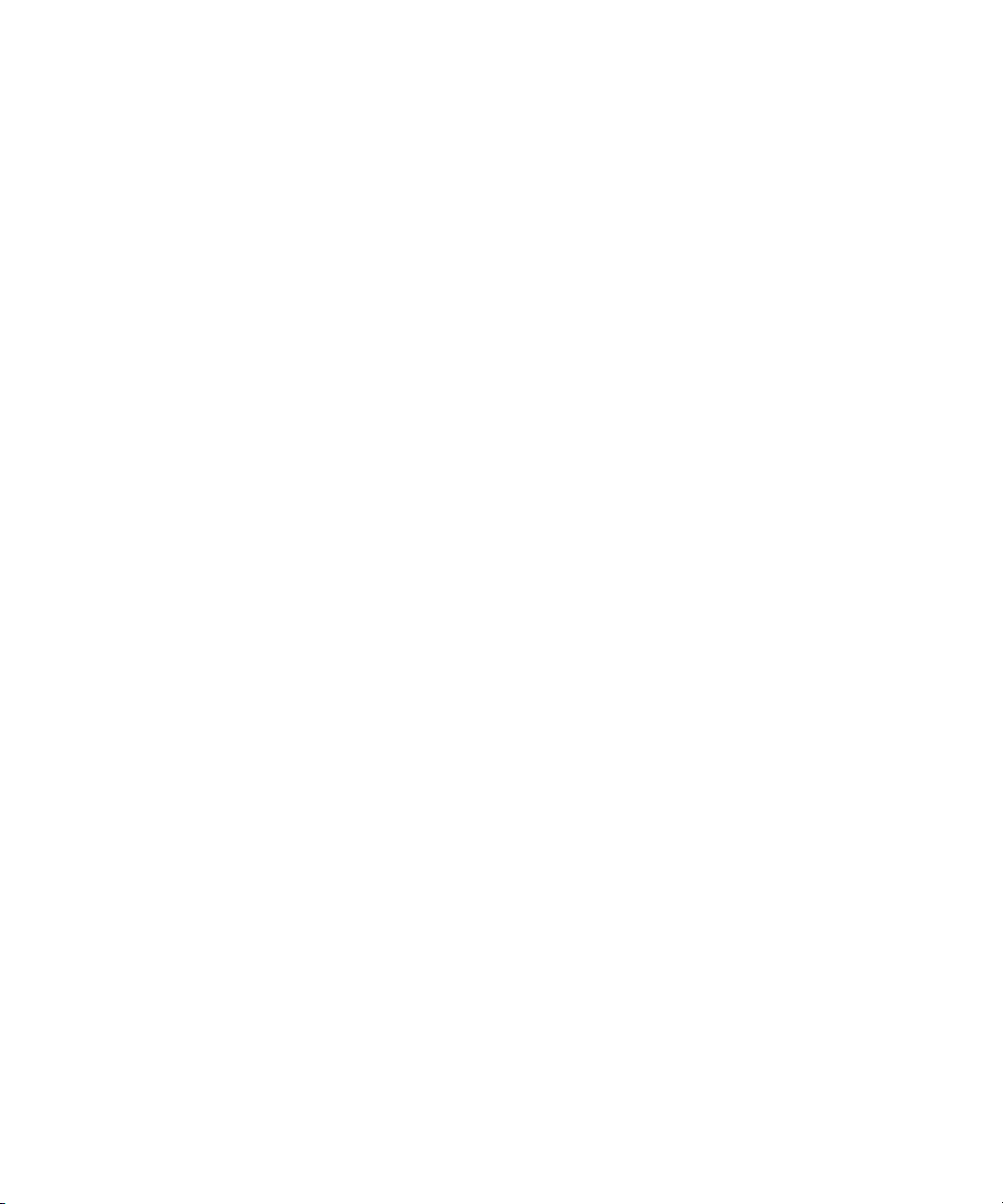
Atalhos de procura
• Para procurar um contacto numa lista de contactos, introduza o nome do contacto ou as respectivas iniciais separadas por um
espaço.
• Para procurar texto num anexo, prima Q.
• Para procurar texto num anexo de apresentação, verifique se está a ver a apresentação em vista de texto ou em vista de texto e
diapositivos. Prima Q.
Atalhos de anexo
• Para procurar texto num anexo, prima Q.
Numa folha de cálculo
• Para mover para uma célula específica, prima A.
• Para visualizar o conteúdo de uma célula, prima a tecla Espaço.
• Para alternar entre folhas de trabalho, prima O. Seleccione uma folha de trabalho. Prima a tecla Enter.
Numa apresentação
• Para alternar entre vistas de apresentação, prima Z.
• Para aceder ao diapositivo seguinte, verifique se está a visualizar a apresentação na vista de diapositivos. Prima 6.
• Para aceder ao diapositivo anterior, verifique se está a visualizar a apresentação na vista de diapositivos. Prima 4.
Atalhos do browser
• Para inserir um ponto (.) no campo de endereço da Web, prima a tecla Espaço.
• Para inserir uma barra (/) no campo de endereço da Web, prima as teclas Shift e Espaço.
• Para interromper o carregamento de uma página da Web, prima a tecla Escape.
• Para fechar o browser, mantenha premida a tecla Escape.
Numa página da Web
• Para alternar entre a vista Coluna e a vista Página, prima a tecla (@).
• Para mover para uma página da Web específica, prima a tecla ponto (.).
• Para abrir a lista de marcadores, prima 5.
• Para adicionar um marcador, prima a tecla ponto de interrogação (?).
• Para seguir uma ligação, seleccione ou coloque o cursor sobre a mesma. Prima a tecla Enter.
• Para ocultar a faixa, prima a tecla ponto de exclamação (!). Para visualizar a faixa, prima a tecla ponto de exclamação (!).
Navegar uma página da Web
• Para mover para cima num ecrã, prima 3.
• Para mover para baixo num ecrã, prima 9.
18
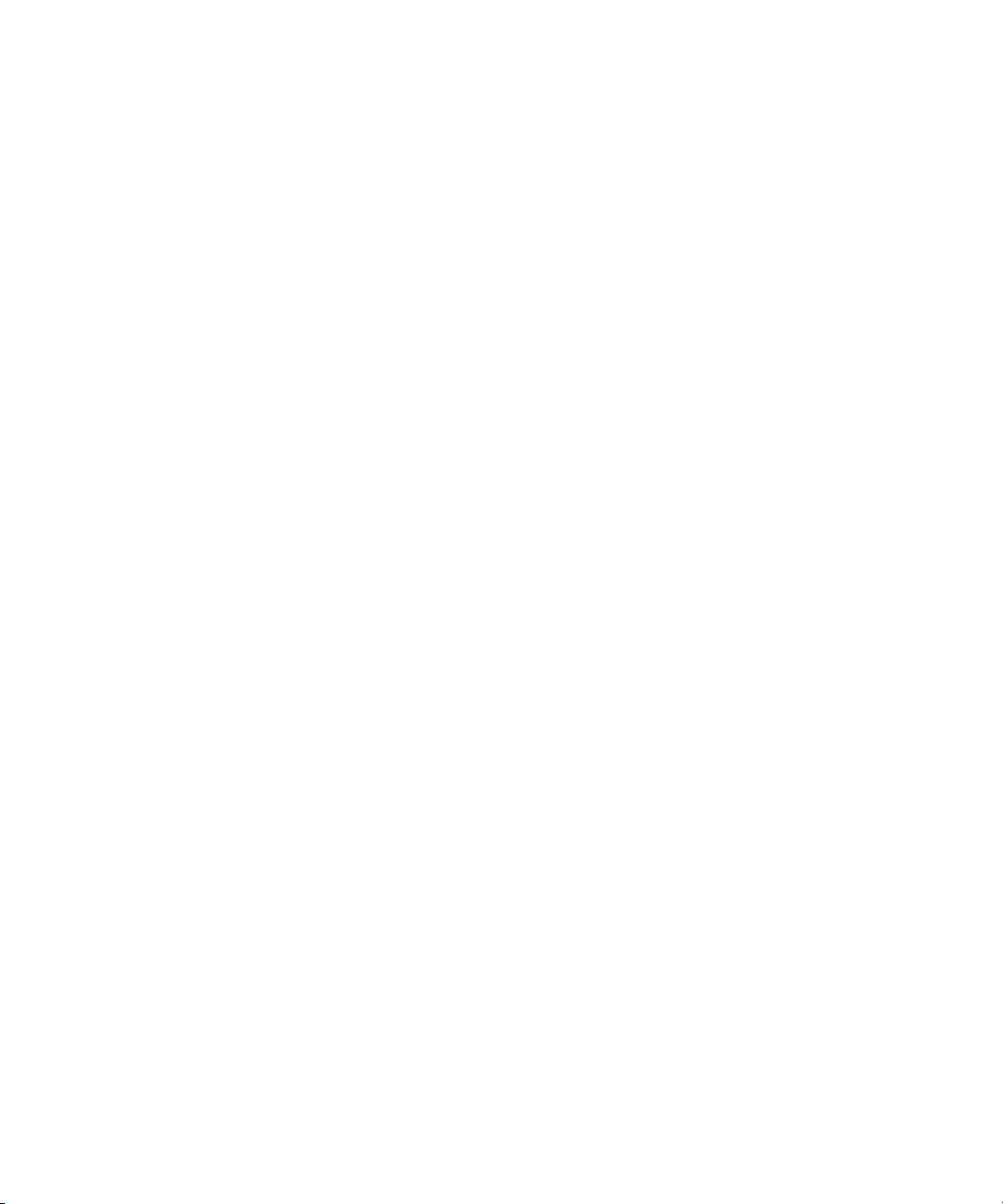
• Para mover para a parte superior de uma página da Web, prima 1.
• Para mover para a parte inferior de uma página da Web, prima 7.
Atalhos do mapa
• Para aproximar um mapa, prima L.
• Para afastar um mapa, prima O.
• Para ver as informações de estado na parte superior de um mapa, prima Q. Para ocultar as informações de estado na parte superior
de um mapa, prima Q.
• Para ver as informações de controlo na parte inferior de um mapa, prima a tecla Espaço. Para ocultar as informações de controlo
na parte inferior de um mapa, prima a tecla Espaço.
• Para mudar para a direcção seguinte num itinerário, prima 6.
• Para mudar para a direcção anterior num itinerário, prima 4.
Atalhos de calendário
Para que os atalhos funcionem na vista Dia, nas opções gerais do calendário, altere o campo Activar entrada rápida para Não.
• Para agendar um compromisso, prima a tecla ponto (.).
• Para mover para o dia, semana ou mês seguinte, prima 9.
• Para mover para o dia, semana ou mês anterior, prima 3.
• Para aceder à hora anterior na vista Dia ou na vista Semana, prima 2.
• Para aceder à hora seguinte na vista Dia ou na vista Semana, prima 8.
• Para mover para a data actual, prima a tecla ponto de exclamação (!).
19
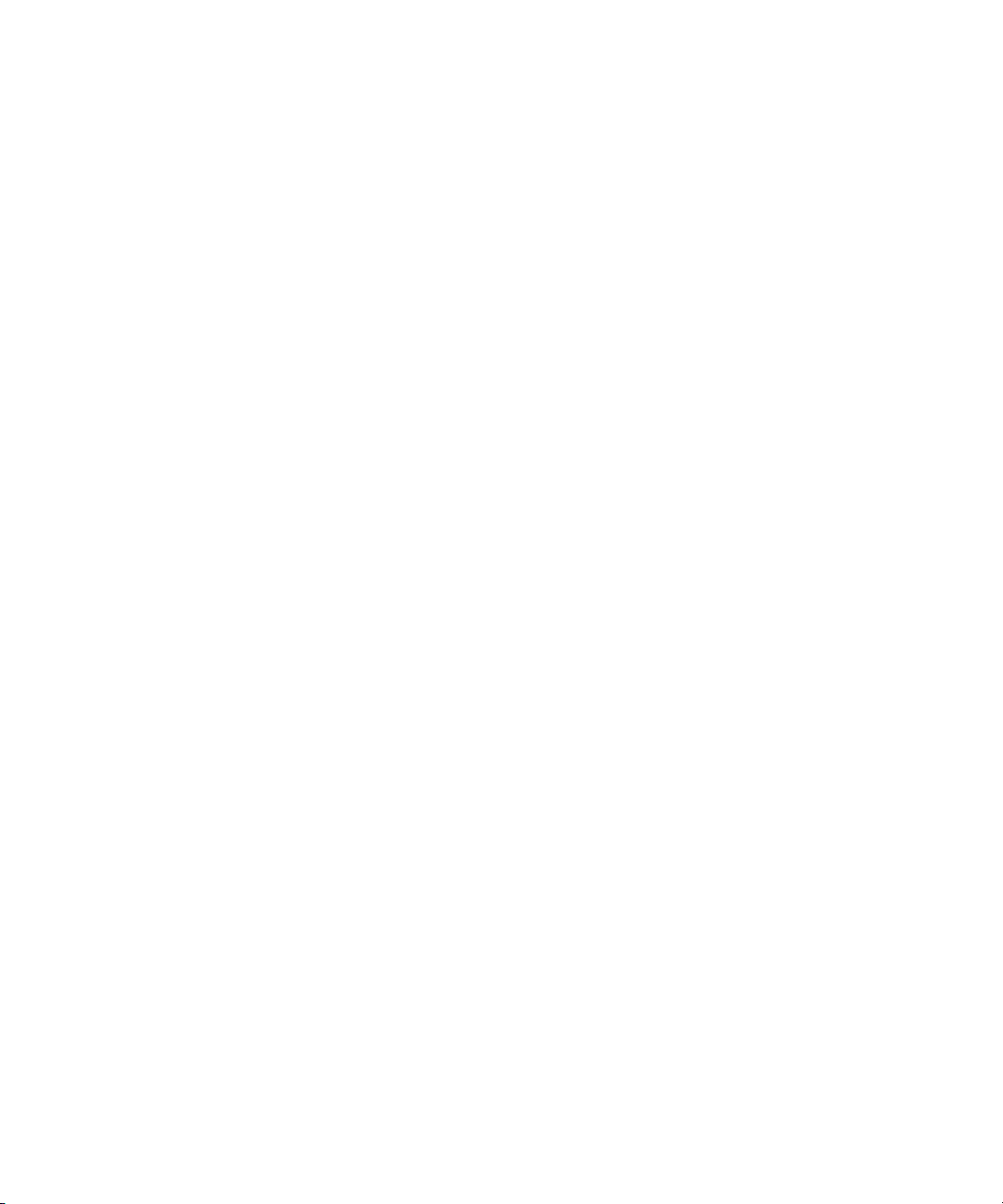
20
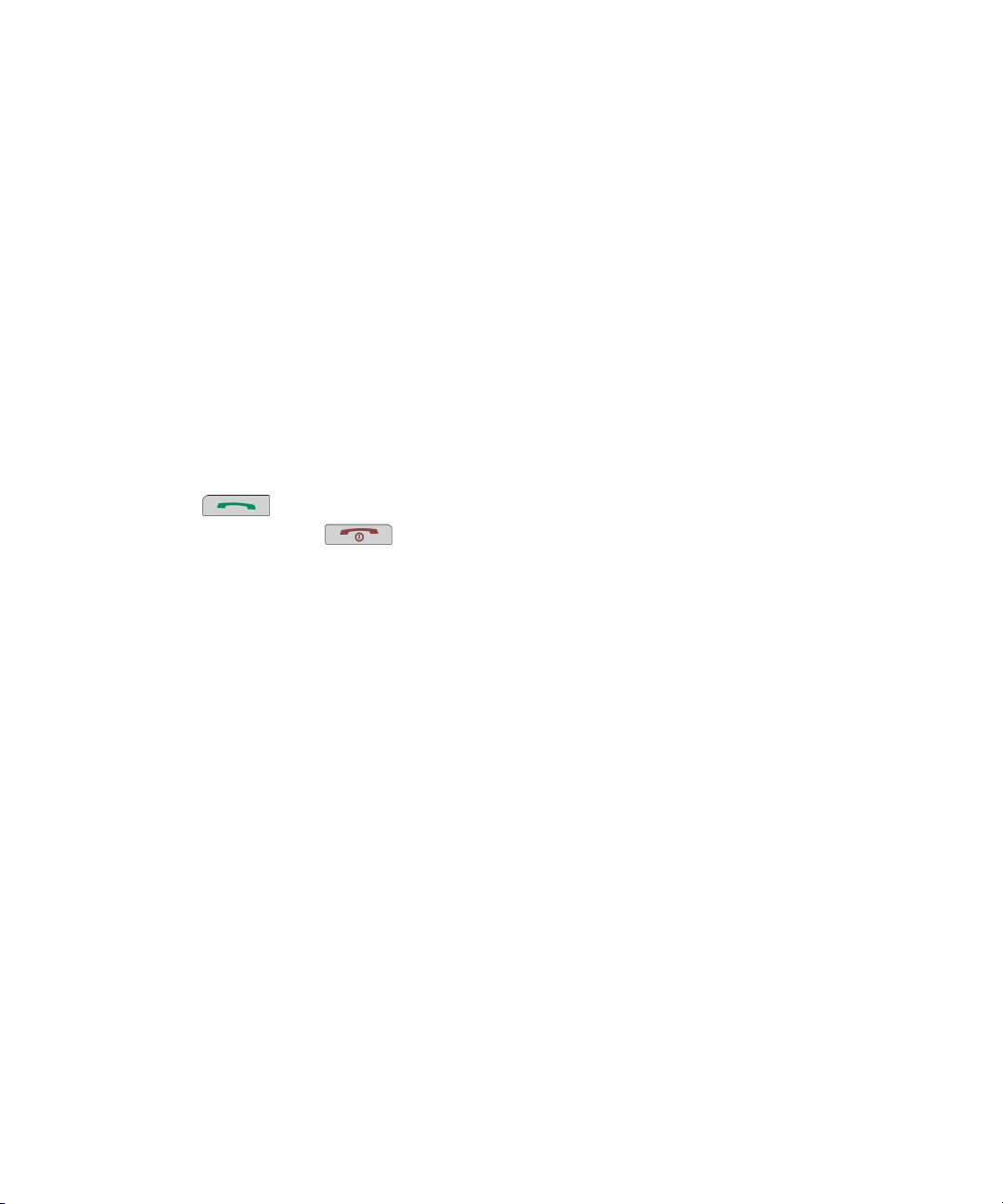
Telefone
Aspectos básicos do telefone
Localizar o número de telefone
No telefone, o número de telefone aparece na parte superior do ecrã. Se tiver mais do que um número de telefone associado ao dispositivo
BlackBerry®, o número de telefone activo aparece na parte superior do ecrã.
Efectuar uma chamada
1. No ecrã inicial ou no telefone, execute uma das seguintes acções:
• Introduza um número de telefone.
• Introduza parte do nome de um contacto. Seleccione um contacto ou número de telefone.
2.
Prima a tecla
Para terminar a chamada, prima a tecla .
Atender uma segunda chamada
1. Prima a tecla Menu.
2. Efectue uma das seguintes acções:
• Para atender a chamada a receber e colocar a chamada actual em espera, clique em Resposta - Manter actual.
• Para atender a chamada a receber e terminar a chamada actual, clique em Resposta - Abandonar actual.
.
Silenciar uma chamada
Durante uma chamada, prima a tecla Silêncio.
Para desactivar o silêncio, prima novamente a tecla Silêncio.
Colocar uma chamada em espera
1. Durante uma chamada, prima a tecla Menu.
2. Clique em Colocar em espera.
Para retomar uma chamada, prima a tecla Menu. Clique em Retomar.
Activar os altifalantes
Durante uma chamada, prima a tecla de ponto (.).
Para desactivar o altifalante, prima a tecla de ponto (.) novamente.
21

Não coloque o dispositivo BlackBerry® junto ao ouvido enquanto utilizar os altifalantes. Poderão ocorrer lesões auditivas. Para obter mais
informações, consulte o folheto de informações de segurança e do produto do dispositivo.
Marcar uma extensão
1. Prima a tecla X.
2. Introduza o número da extensão.
Marcar utilizando números ou letras
Ao introduzir uma letra num número de telefone, o dispositivo BlackBerry® marca o número associado à letra num teclado de telefone
convencional.
• Para introduzir um número, prima uma tecla de número.
• Para introduzir a primeira letra numa tecla, mantenha premida a tecla Alt. Prima a tecla de letra uma vez.
• Para introduzir a segunda letra numa tecla, mantenha premida a tecla Alt. Prima a tecla de letra duas vezes.
Alternar entre aplicações durante uma chamada
1. Durante uma chamada, prima a tecla Menu.
2. Clique em Ecrã inicial.
Nota: Se alternar para uma aplicação diferente e pretender terminar a chamada, prima a tecla Terminar.
Efectuar uma chamada quando o dispositivo está bloqueado
Verifique se a marcação a partir do ecrã Bloquear está activada.
1. No ecrã Bloquear, prima a tecla Enter.
2. Clique em Efectuar chamada.
3. Efectue uma das seguintes acções:
• Introduza um número de telefone.
• Introduza parte do nome de um contacto. Clique num contacto ou número de telefone.
4. Prima a tecla Enviar.
Para terminar a chamada, prima a tecla Terminar.
Acerca da utilização de auscultadores
Pode adquirir auscultadores opcionais para utilizar no dispositivo BlackBerry®.
No telefone, pode utilizar um botão dos auscultadores para atender ou terminar uma chamada ou activar ou desactivar o silêncio durante
uma chamada. Também pode utilizar um botão dos auscultadores para efectuar uma chamada utilizando um comando de voz.
Dependendo dos auscultadores, também poderá utilizar um botão para efectuar uma pausa, retomar, ignorar ou ajustar o volume de uma
música ou vídeo na aplicação multimédia.
Para obter mais informações sobre como utilizar os auscultadores, consulte a documentação fornecida com os auscultadores.
22
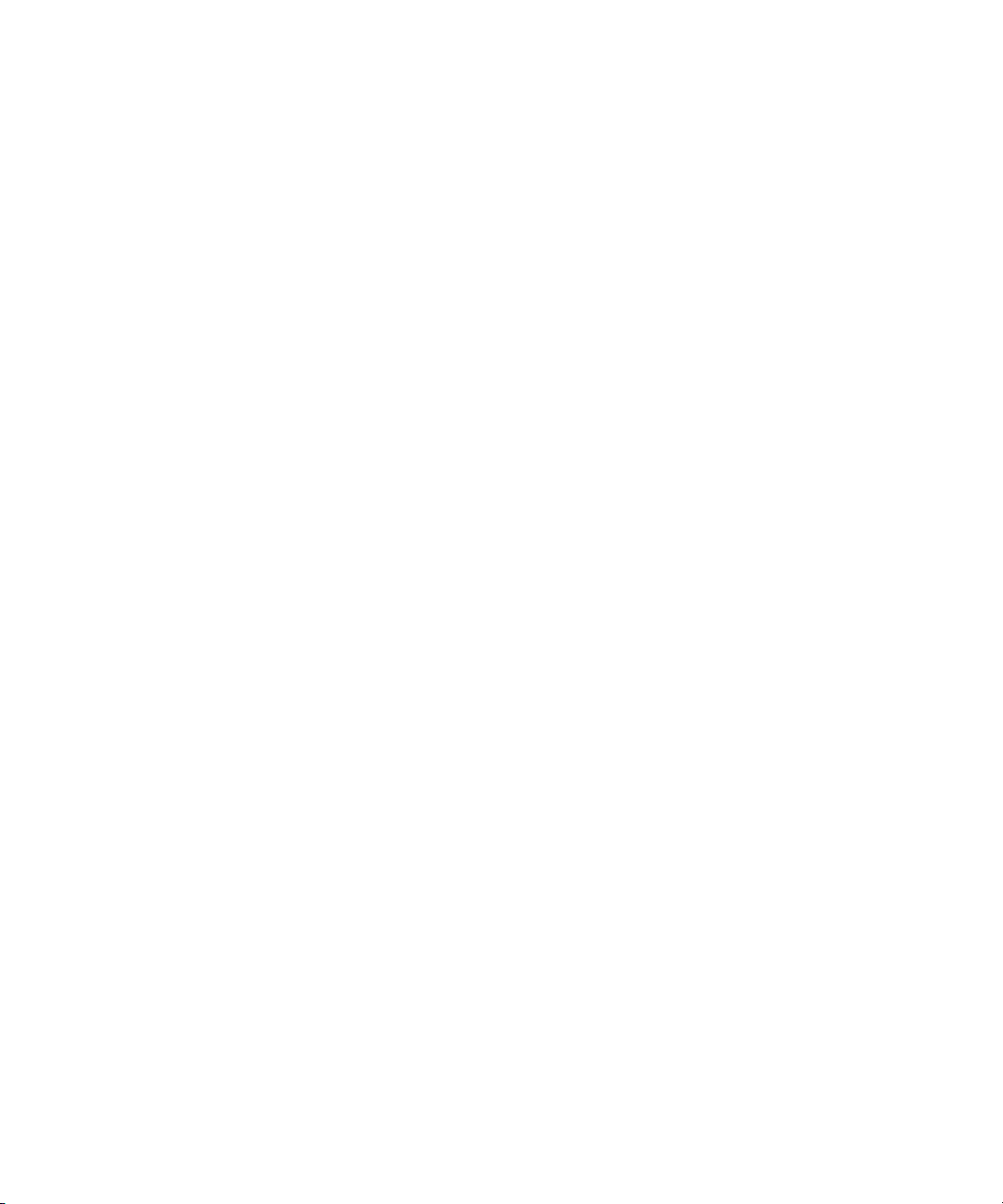
Chamadas de emergência
Acerca de chamadas de emergência
O dispositivo BlackBerry® foi concebido para efectuar chamadas de emergência mesmo quando está bloqueado ou o cartão SIM não está
inserido. Se a ligação à rede estiver desactivada ao iniciar uma chamada de emergência, o dispositivo está concebido para estabelecer
automaticamente uma ligação à rede. Se estiver fora de uma área com cobertura de rede e o indicador de cobertura de rede SOS for
apresentado, só poderá marcar números de emergência.
Só pode efectuar chamadas de emergência ao introduzir números de acesso de emergência oficiais (por exemplo, 911 nos E.U.A. ou 112
nos países que pertencem à União Europeia).
Efectuar uma chamada de emergência
• Se o teclado ou o dispositivo BlackBerry® estiver desbloqueado, no telefone, introduza o número de emergência. Prima a tecla
Enviar.
• Se o teclado ou o dispositivo estiver bloqueado, prima a tecla Enter. Clique em Chamada de emergência. Clique em Sim.
Volume
Ajustar o volume
• Para aumentar o volume, prima a tecla Aumentar volume.
• Para diminuir o volume, prima a tecla Baixar volume.
Alterar o volume predefinido para chamadas
Pode aumentar ou diminuir o volume predefinido para chamadas. Quanto maior a percentagem do volume, mais alto será o volume.
1. No telefone, prima a tecla Menu.
2. Clique em Opções.
3. Clique em Opções gerais.
4. Altere o campo Volume predefinido da chamada.
5. Prima a tecla Menu.
6. Clique em Guardar.
Melhorar a qualidade do som durante uma chamda
Só pode alterar a qualidade de som do auricular do dispositivo BlackBerry®.
1. Durante uma chamada, prima a tecla Menu.
2. Clique em Melhorar som da chamada.
23
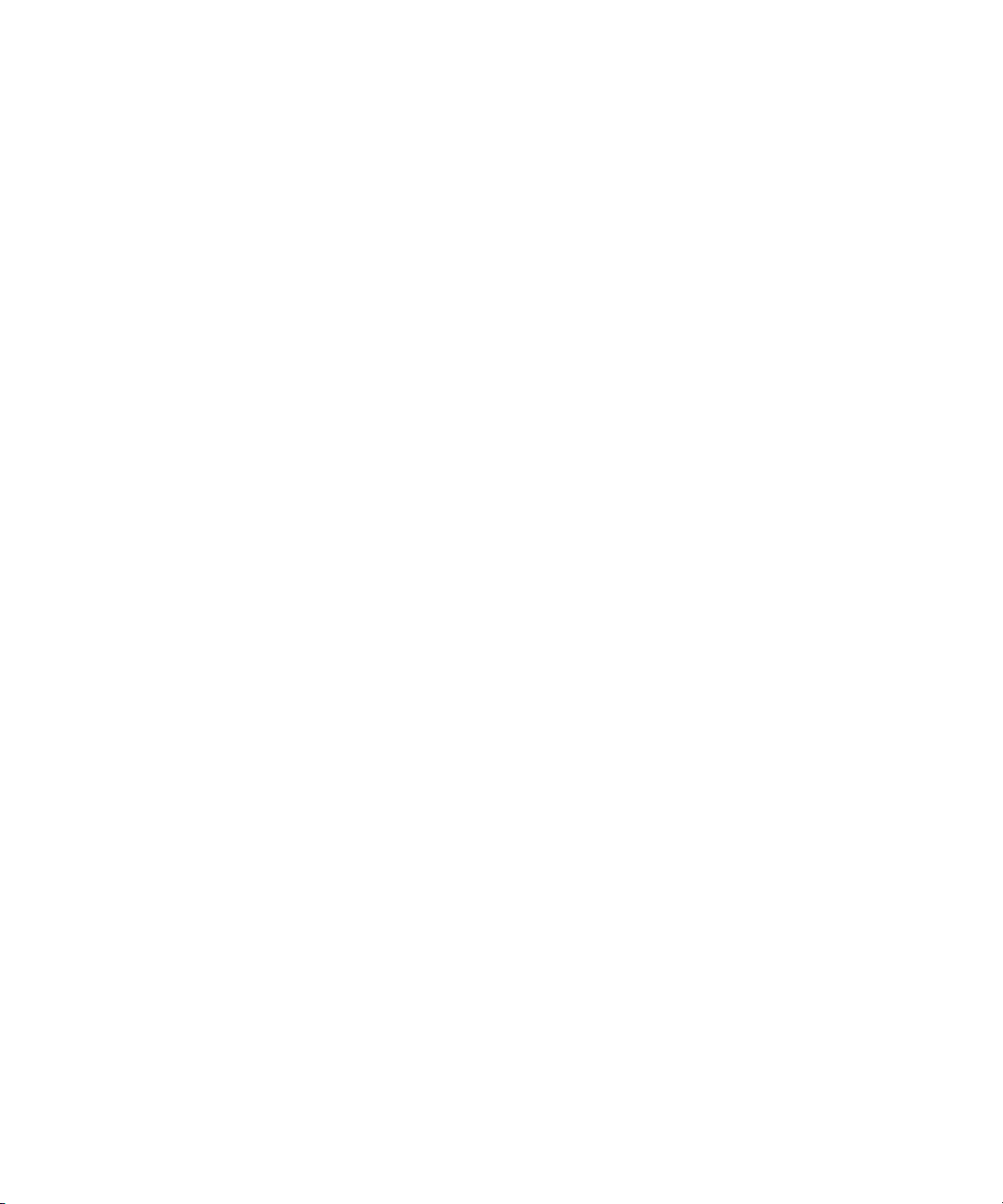
3. Seleccione uma opção de tons graves ou agudos.
Melhorar a qualidade de som de todas as chamadas
Só pode alterar a qualidade de som do auricular do dispositivo BlackBerry®.
1. No telefone, prima a tecla Menu.
2. Clique em Opções.
3. Clique em Opções gerais.
4. Altere o campo Melhorar som da chamada.
5. Prima a tecla Menu.
6. Clique em Guardar.
Correio de voz
Verificar o correio de voz
Verifique se tem um número de acesso ao correio de voz.
Dependendo do tema, poderá verificar o correio de voz a partir do ecrã inicial.
1. No telefone, prima a tecla Menu.
2. Clique em Chamar correio de voz.
Alterar o número de acesso ao correio de voz
Se não estiver já definido um número de acesso ao correio de voz no dispositivo BlackBerry®, poderá introduzir o número de acesso para
um sistema diferente de correio de voz. Se tiver mais do que um número de telefone associado ao dispositivo, só poderá definir o número
de acesso ao correio de voz para o número de telefone activo.
1. No telefone, prima a tecla Menu.
2. Clique em Opções.
3. Clique em Correio de voz.
4. Introduza um número de acesso ao correio de voz e uma palavra-passe.
5. Prima a tecla Menu.
6. Clique em Guardar.
Marcação rápida
Atribuir um número de marcação rápida a uma tecla
1. No telefone, prima a tecla Menu.
2. Clique em Ver lista de marcação rápida.
24
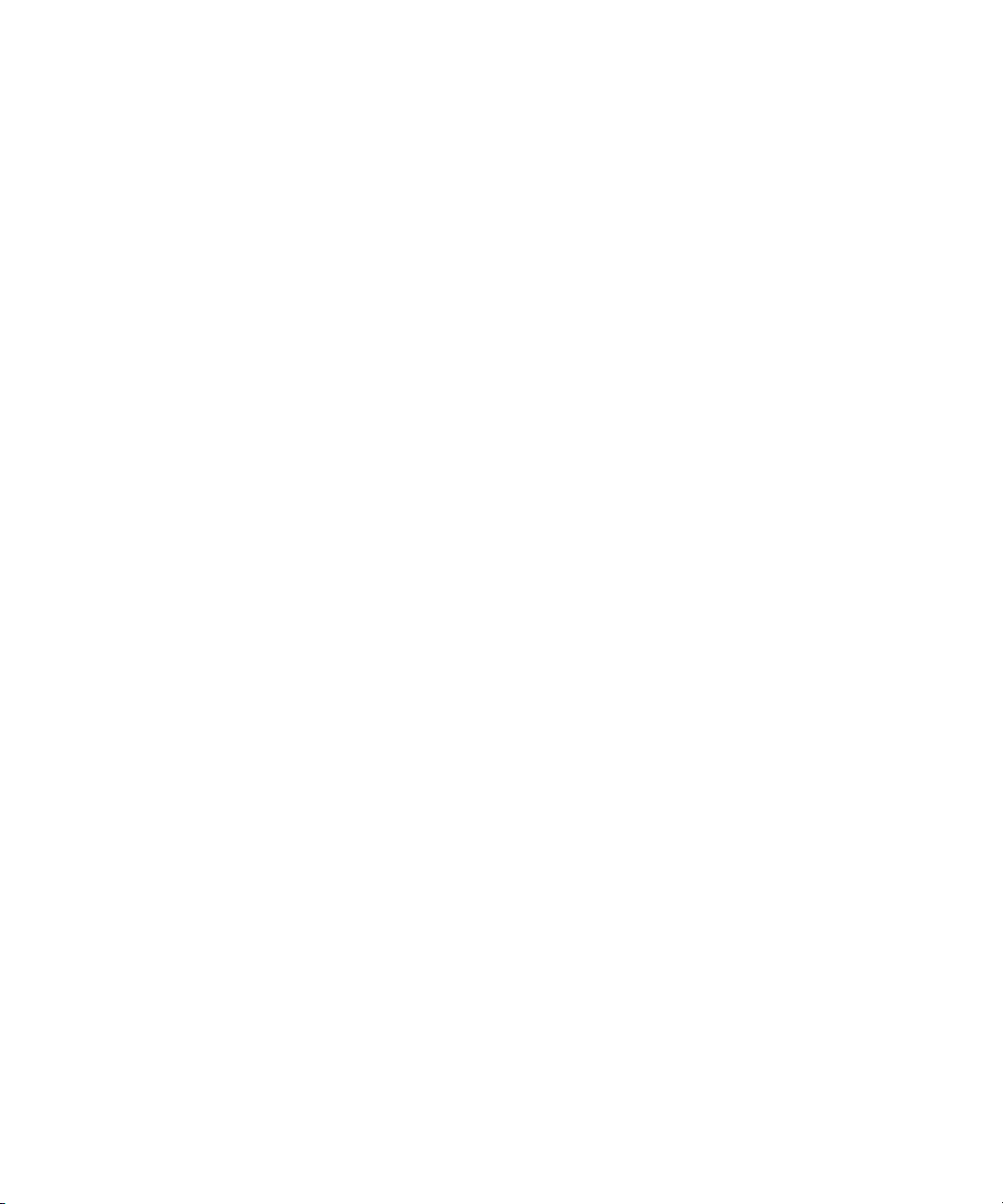
3. Clique numa tecla não atribuída.
4. Clique em Nova marcação rápida.
5. Clique num contacto.
Alterar o contacto atribuído a uma tecla de marcação rápida
1. No telefone, prima a tecla Menu.
2. Clique em Ver lista de marcação rápida.
3. Clique num contacto ou número de telefone.
4. Efectue uma das seguintes acções:
• Para alterar o contacto atribuído a uma tecla de marcação rápida, clique em Editar. Clique num novo contacto.
• Para atribuir o contacto a uma outra tecla de marcação rápida, clique em Mover. Rode a trackball para mover o contacto para
a nova tecla de marcação rápida. Clique na trackball.
• Para eliminar o contacto da lista de marcação rápida, clique em Eliminar.
Chamadas em conferência
Efectuar uma chamada em conferência
1. Durante uma chamada, prima a tecla Enviar.
2. Introduza um número de telefone ou seleccione um contacto.
3. Prima a tecla Enviar.
4. Durante a segunda chamada, prima a tecla Menu.
5. Clique em Participar.
Nota: Ao adicionar mais de dois números a uma chamada em conferência, coloque a chamada em conferência em espera antes de chamar
o número de telefone ou contacto seguinte.
Criar uma ligação de número de telefone para uma chamada de conferência
1. Introduza um número de telefone para a ligação da chamada de conferência.
2. Introduza X e o código de acesso.
Falar em privado com um contacto durante uma chamada em conferência
1. Durante uma chamada em conferência, prima a tecla Menu.
2. Clique em Dividir chamada.
3. Clique num contacto.
Para regressar à chamada em conferência, prima a tecla Menu. Clique em Participar.
25
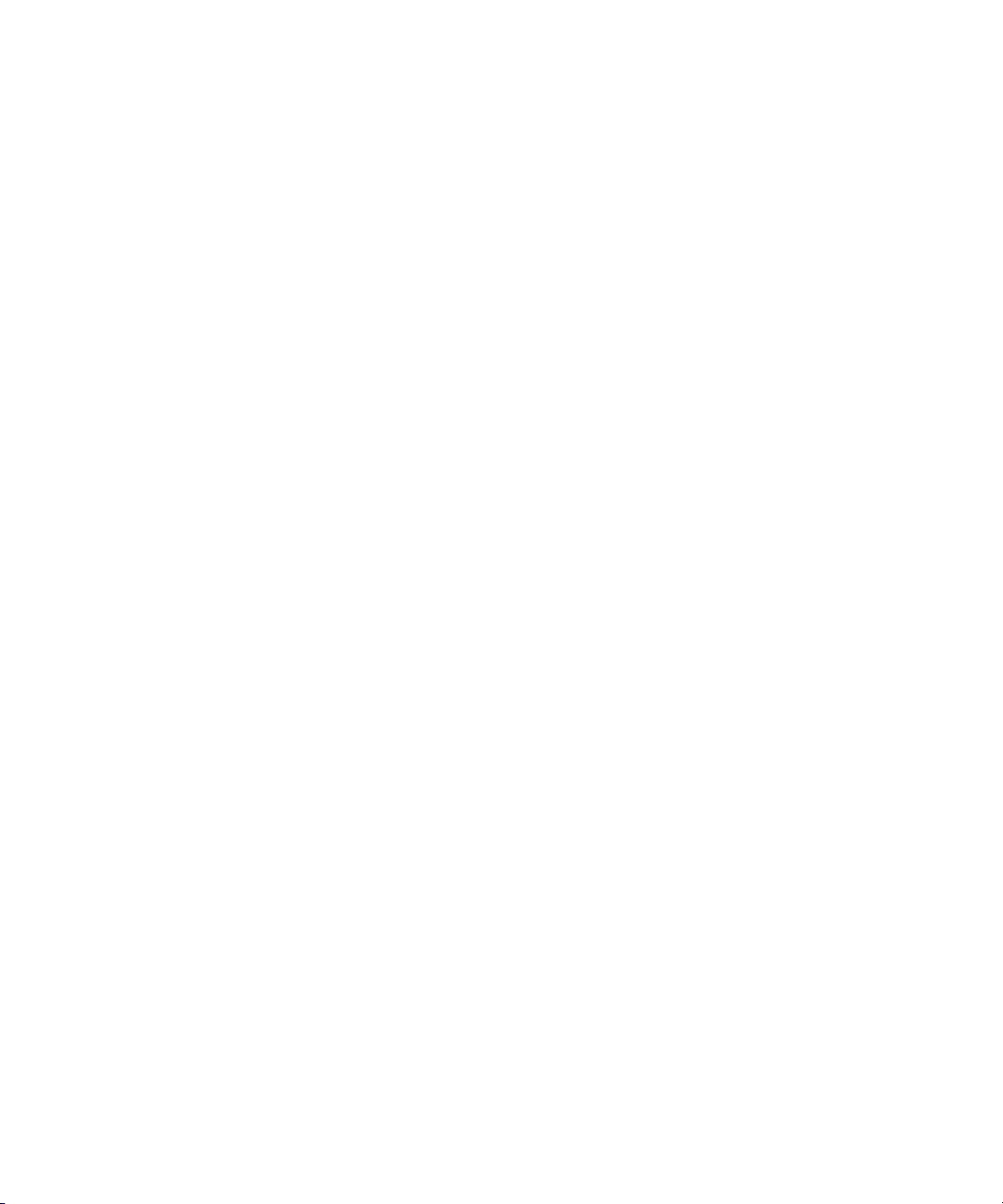
Desligar um contacto de uma chamada em conferência
1. Durante uma chamada em conferência, prima a tecla Menu.
2. Clique em Abandonar chamada.
3. Clique num contacto.
Abandonar uma chamada em conferência
Verifique se o fornecedor do serviço suporta esta função.
Se efectuar uma chamada em conferência, poderá abandoná-la e esta continuará sem o utilizador.
1. Durante uma chamada em conferência, prima a tecla Menu.
2. Clique em Transferir.
ID do emissor da chamada
Adicionar uma fotografia de ID de emissor da chamada a um contacto
1. No livro de endereços, seleccione um contacto.
2. Prima a tecla Menu.
3. Clique em Adicionar fotografia.
4. Seleccione uma fotografia.
5. Prima a tecla Menu.
6. Clique em Seleccionar.
7. Centre a fotografia na caixa.
8. Clique na trackball.
9. Clique em Recortar e guardar.
Alterar a fotografia de ID do emissor da chamada de um contacto
1. Ao alterar um contacto, seleccione a fotografia de ID do emissor da chamada.
2. Prima a tecla Menu.
3. Clique em Substituir fotografia.
4. Seleccione uma fotografia.
5. Prima a tecla Menu.
6. Clique em Seleccionar.
7. Centre a fotografia na caixa.
8. Clique na trackball.
9. Clique em Recortar e guardar.
26
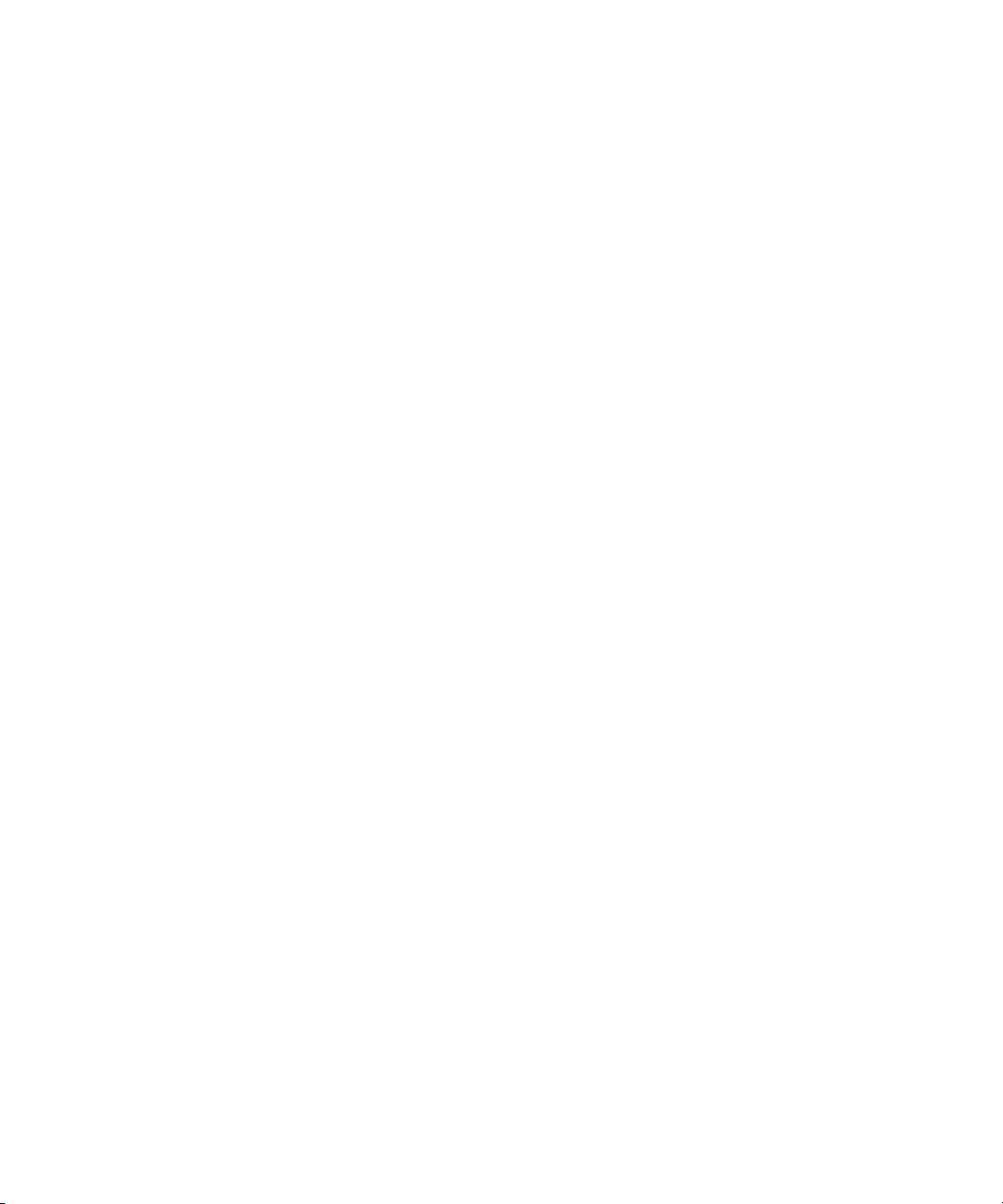
Eliminar fotografia de ID do emissor da chamada de um contacto
1. No livro de endereços, seleccione um contacto.
2. Prima a tecla Menu.
3. Clique em Editar.
4. Clique na fotografia de ID do emissor da chamada.
5. Clique em Eliminar fotografia.
6. Clique na trackball.
7. Clique em Guardar.
Registos de chamadas
Acerca dos registos de chamadas
Os registos de chamadas incluem a data em que foram efectuadas chamadas para o contacto, o número de telefone da chamada e a
duração da chamada. Também é possível adicionar notas aos registos de chamadas. Pode visualizar registos de chamadas no telefone ou
pode visualizar os registos de chamadas numa lista de mensagens, dependendo das opções de registo de chamada definidas. Dependendo
do tema, as chamadas não atendidas também poderão ser apresentadas no ecrã inicial.
O dispositivo BlackBerry® armazena registos de chamadas durante 30 dias.
Ver registos de chamadas numa lista de mensagens
1. No telefone, prima a tecla Menu.
2. Clique em Opções.
3. Clique em Registo de chamadas.
4. Seleccione uma opção de tipo de registo de chamada.
Para ocultar os registos de chamadas numa lista de mensagens, seleccione a opção Nenhum.
Adicionar notas a um registo de chamada
1. No telefone, seleccione um registo de chamada.
2. Prima a tecla Menu.
3. Clique em Ver histórico.
4. Prima a tecla Menu.
5. Clique em Adicionar notas.
6. Introduza notas de chamada.
7. Clique na trackball.
8. Clique em Guardar.
27

Alterar notas de registo de chamada
1. No telefone, seleccione um registo de chamada.
2. Prima a tecla Menu.
3. Clique em Ver histórico.
4. Prima a tecla Menu.
5. Clique em Editar notas.
6. Altere as notas de chamada.
7. Clique na trackball.
8. Clique em Guardar.
Enviar um registo de chamada
1. No telefone, seleccione um registo de chamada.
2. Prima a tecla Menu.
3. Clique em Ver histórico.
4. Prima a tecla Menu.
5. Clique em Reencaminhar.
Eliminar notas de registo de chamada
1. No telefone, seleccione um registo de chamada.
2. Prima a tecla Menu.
3. Clique em Ver histórico.
4. Prima a tecla Menu.
5. Clique em Editar notas.
6. Prima a tecla Menu.
7. Clique em Apagar campo.
8. Clique na trackball.
9. Clique em Guardar.
Chamada em espera
Pré-requisitos: chamada em espera
• Verifique se o plano do serviço inclui este serviço.
• Verifique se o fornecedor do serviço configurou o cartão SIM para este serviço.
28
